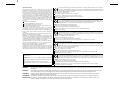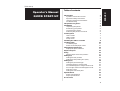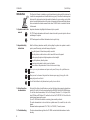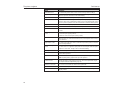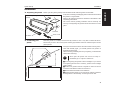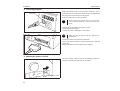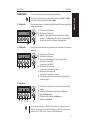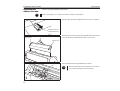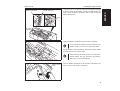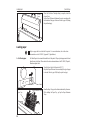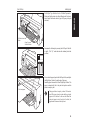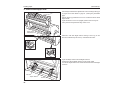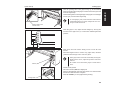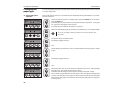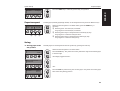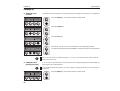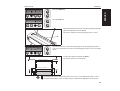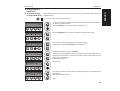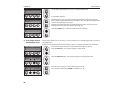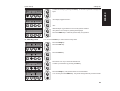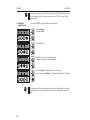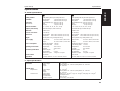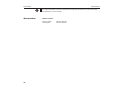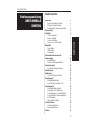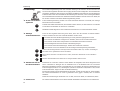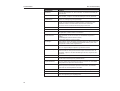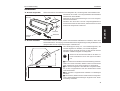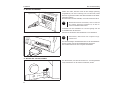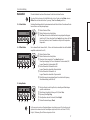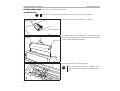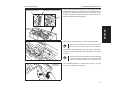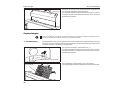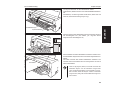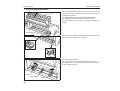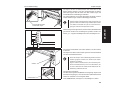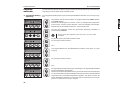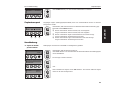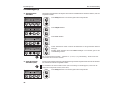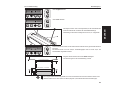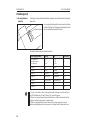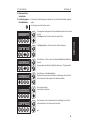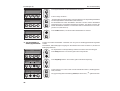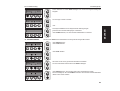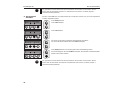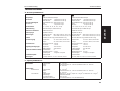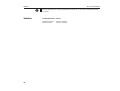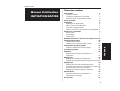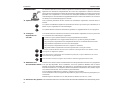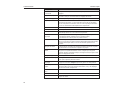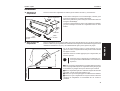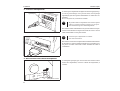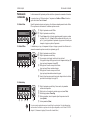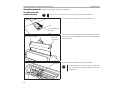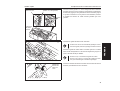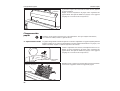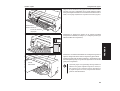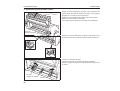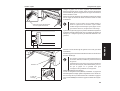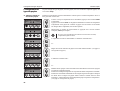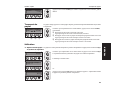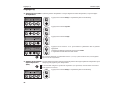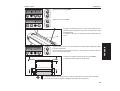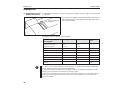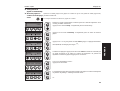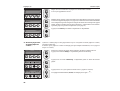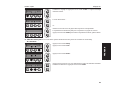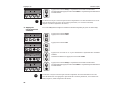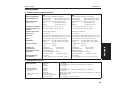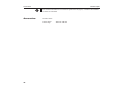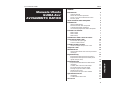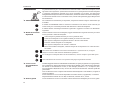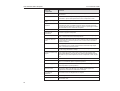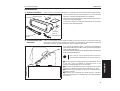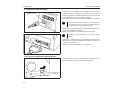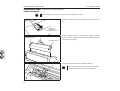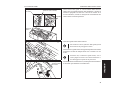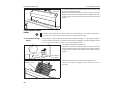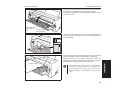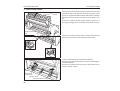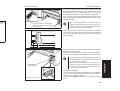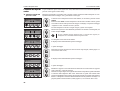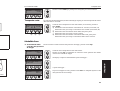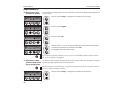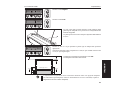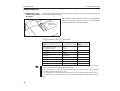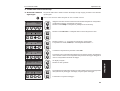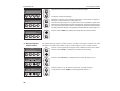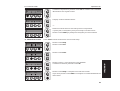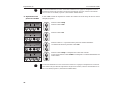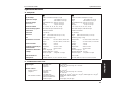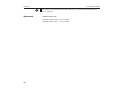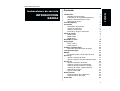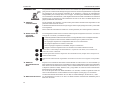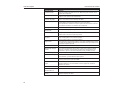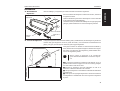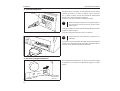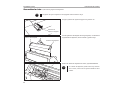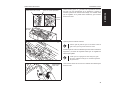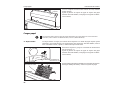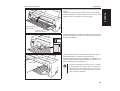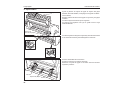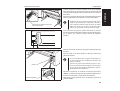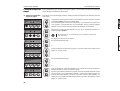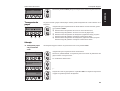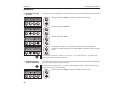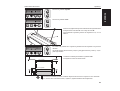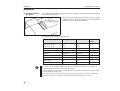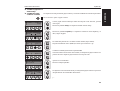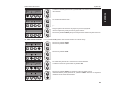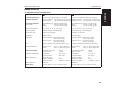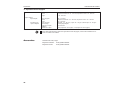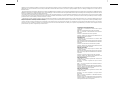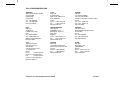Operator’s Manual Matrix Printer
Bedienungsanleitung Matrixdrucker
Manuel d’utilisation Imprimante matricielle
Istruzioni per l’uso Stampante a Matrice
Instrucciones de servicio Impresora matricial
®
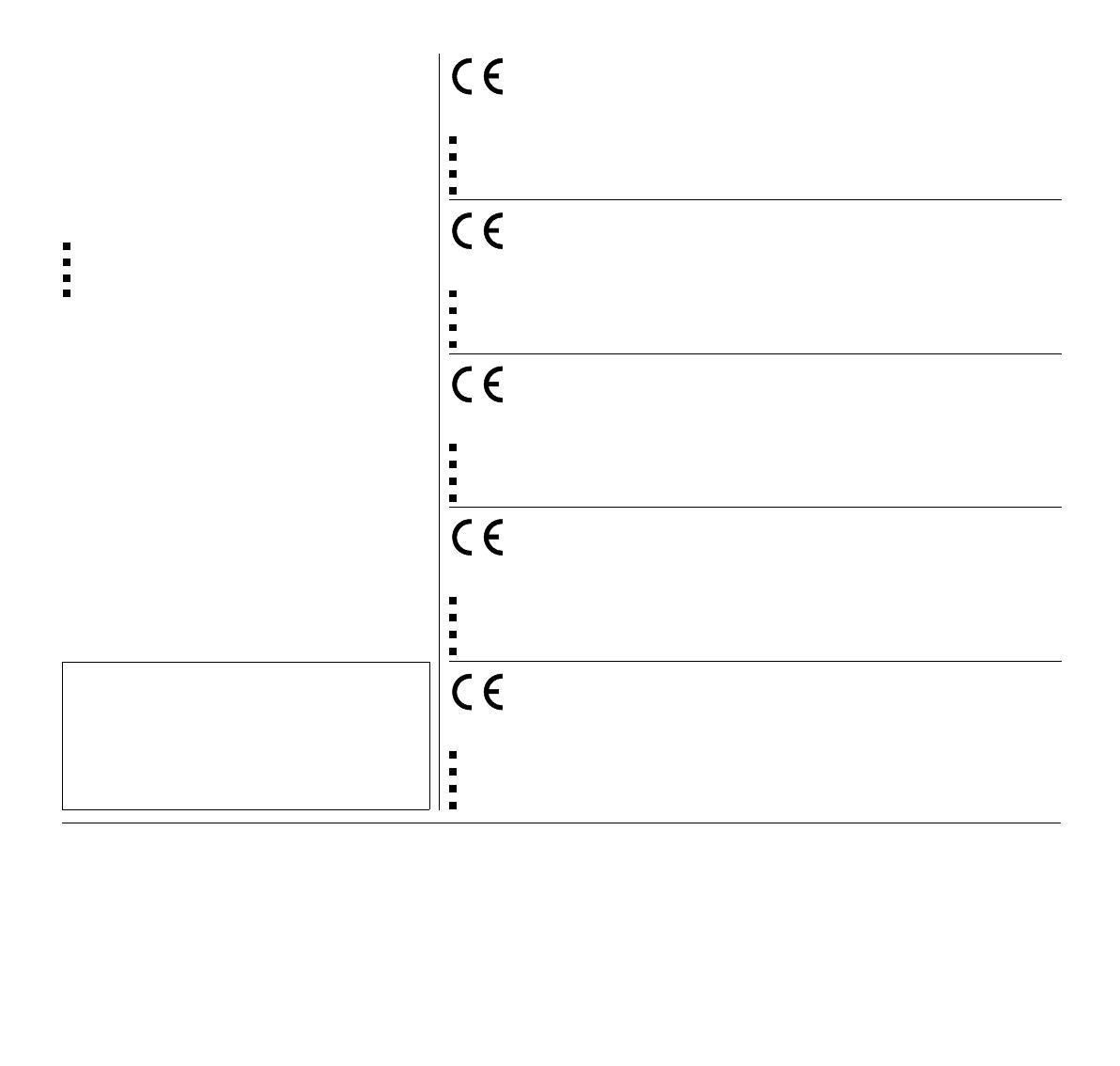
Important Information
This equipment generates and uses radio frequency energy and if not
installed and used properly, that is, in accordance with the manufacturer’s
instructions, may cause interference in radio and television reception. It
has been type tested and found to comply with the limits for class B
computing devices in accordance with the specification in subpart J of part
15 of FCC rules, which are designed to provide reasonable protection
against such interference in a residential installation. However, there is no
guarantee that interference will not occur in a partial installation. If this
equipment does cause interference to radio or television reception, which
can be determined by turning the equipment off and on, the user is
encouraged to try to correct the interference by one or more of the following
measures:
Reorient the receiving antenna,
Relocate the peripheral away from the receiver,
Move the peripheral away from the receiver
Plug the peripheral into a different outlet, so that the peripheral and
receiver are on different branch circuits
If necessary, the user should consult the dealer or an experienced
radio/television technician for additional suggestions. The user may find
the following booklet, prepared by the Federal Communications Com-
mission, helpful: “How to Identify and Resolve Radio-TV Interference
Problems”.
This booklet is available from the U.S. Government Printing Office, Wash-
ington DC 20402 Stock No. 004.000.00345.4.
WARNING: To comply with FCC regulations on electromagnetic inter-
ference for a class B computing device, the printer cable must be shielded.
To assure compliance with FCC regulations for a computing device, use
a shielded interface cable with a metal shell connector. The use of cables
not properly shielded may result in violating FCC regulations.
This digital apparatus does not exceed the class B limits for radio noise
emissions from digital apparatus as set out in the radio interference
regulations of the Canadian department of communications.
This unit complies with DOC standard C108.8-M 1983
ATTENTION: Le présent appareil numérique n’ement pas de bruits
radioélectriques déspassant les limites applicables aux appareils
numériques de la classe B prescrites dans le règlement sur le brouillage
radio- électrique édicté par le minstère des communications du Canada.
The paper used is made of raw materials treated with a chlorine-free
bleaching process.
Das verwendete Papier ist aus chlorfrei gebleichten Rohstoffen
hergestellt.
Le papier utilisé est fabriqué à partir de matières premières blanchis sans
chlore.
La carta utilizzata è prodotta con materiali sbiancati senza cloro.
El papel utilizado ha sido fabricado con un proceso de blanqueo libre de
cloro.
WARNING Only trained and qualified personnel may open covers or remove parts that are not explicitly shown and described in the User Guide as being accessible to
the operator.
WARNUNG Das Entfernen oder Öffnen von Abdeckungen und Teilen darf nur durch geschultes Fachpersonal vorgenommen werden. Ausgenommen hiervon sind nur
solche Abdeckungen und Teile, deren Entfernen bzw. Öffnen in der Bedienungsanleitung ausdrücklich gekennzeichnet und beschrieben sind.
ATTENTION Seul un personnel qualifié et formé est habilité à démonter les sous-ensembles de la machine qui ne sont pas formellement indiqués dans le Manuel
d’utilisation meme s’ils sont accessibles par l’opérateur.
ATTENZIONE Solo personale qualificato puo’accedere a parti che non siano esplicitamente descritte nelle Istruzioni per l’operatore come accessibill all’operatore.
ADVERTENCIA Las cubiertas y piezas sólo deberán ser quitadas o abiertas por personal especializado. Se exceptúan de esta regla sólo las cubiertas y piezas cuya
retirada y apertura estén indicadas y descritas expresamente en las Instrucciones de uso.
This device fulfils the European standards requirements by complying with the Directive of the Commission
dated May 3, 1989 (89/336/EEC) relating to electromagnetic compatibility and the Directive dated February 19,
1973 (73/23/EEC) relating to low-voltage electrical equipment. Conformity with the above mentioned Directives
is indicated by the CE symbol attached to the device.
Note: Conformity may be affected by:
using interface cables not complying with the specifications
non-observance of important instructions in the operator’s manual
installing components not approved for this device by the manufacturer
unauthorized manipulation
Dieses Gerät erfüllt die Anforderungen der Europäischen Normen durch Einhaltung der Richtlinie des Rates
vom 3. Mai 1989 (89/336/EWG) bezüglich der Elektromagnetischen Verträglichkeit sowie die Richtlinie vom 19.
Februar 1973 (73/23/EWG) bezüglich Elektrischer Betriebsmittel mit Niederspannungen. Die Konformität zu
den oben angeführten Richtlinien ist durch das am Gerät angebrachte CE-Zeichen gekennzeichnet.
Hinweis: Die Konformität kann beeinflußt werden durch:
Benutzung von nicht spezifizierten Schnittstellenkabeln
Nichtbeachtung wichtiger Hinweise der Bedienungsanleitung
Ersetzen von Bauteilen, die nicht vom Hersteller für dieses Gerät freigegeben wurden
Eingriffe durch Unbefugte
Cet appareil remplit aux exigences des normes européennes en respectant la directive du Conseil du 3 mai
1989 (89/336/CE) relative à la compatibilité électromagnétique et la directive du 19février 1973 (73/23/CE) en
matière du matériel à basse tension. La conformité aux directives mentionnées ci-dessus est repérée par la
marque de conformité de la Communauté Européenne (CE).
Remarque: La conformité peut être influencée par:
l’utilisation de câbles d’interface non spécifiés
le non-respect de consignes importantes du manuel d’utilisation
le remplacement de composants qui n’ont pas été homologués pour cet appareil par le constructeur
l’intervention de personnes non autorisées
Questo apparecchio soddisfa le richieste delle norme europee rispettando la direttiva del consiglio del 3 Maggio
1989 (89/336/CEE) relativa alla compatibilità elettromagnetica nonché la direttiva del 19 Febbraio 1973
(73/23/CEE) relativa a mezzi di produzione elettrici a bassa tensione. La conformità alle direttive sopra citate
è contrassegnata con il simbolo CE applicato sull’apparecchio.
Nota: La conformità può essere influenzata tramite:
Utilizzo di cavi interfaccia non specificati
Inosservanza di importanti indicazioni delle istruzioni per l’uso
Sostituzione di componenti per i quali non è stato dato il benestare dal produttore per questo apparecchio
Interventi tramite persone non autorizzate
Este equipo corresponde a lo exigido en las normas europeas a base del cumplimiento de la directriz del Consejo
del 3 de mayo de 1989 (89/336/CEE) en lo que se refiere a la compatibilidad electromagnética así como de la
directriz del 19 de febrero de 1973 (73/23/CEE) en lo que se refiere a los materiales eléctricos con bajas
tensiones. Para señalizar la conformidad con las directrices antes mencionadas, el equipo está dotado de la marca CE.
Indicación:
La conformidad puede estar influida por:
la utilización de cables de interface no especificados
la inobservancia de indicaciones importantes contenidas en el manual de servicio
la sustitución por componentes, que no han sido homologados por el fabricante para el equipo en cuestión
intervenciones de personas no autorizadas
La página se está cargando...
La página se está cargando...
La página se está cargando...
La página se está cargando...
La página se está cargando...
La página se está cargando...
La página se está cargando...
La página se está cargando...
La página se está cargando...
La página se está cargando...
La página se está cargando...
La página se está cargando...
La página se está cargando...
La página se está cargando...

Press the Online key to make the printer ready for operation.
Paper transport Loaded paper (fanfold paper/single sheets) can be transported in the printer in different ways.
Make sure that the printer is in Offline status; press the Online key, if
necessary.
➀ Short keypress: Line feed (LF) is initiated
Long keypress: Form feed (FF) is initiated
➁ Short keypress: Paper is transported downwards step by step
Long keypress: Continuous transport down
➂ Short keypress: Paper is transported upwards step by step
Long keypress: Continuous transport up
Using
➤ Moving paper to the
tear position
Fanfold paper can be transported to the tear position by pressing the Tear key.
Make sure that the printer is in Online status.
Press the Tear key. The printer moves the perforation edge of the fanfold paper
to the tear edge.
The display toggles between…
and…
Press the Exit key after having torn off the paper. The printer moves the paper
back to the first printing position.
Setup
Online
Online Single
Setup
Online
Offline Trac.1
Park LF/FF
➂
➀
➁
Setup
Online
Online Trac.1
Tear
Setup
Online
Tear position
Tractor1
Setup
Online
Online Tear
Exit
ENGLISH
Quick start-up Paper transport
15
La página se está cargando...

Press the Adjust key.
Press the TOF key.
The bottom edge of the currently validfirst printingline A ofthe
paper is transported to the tear edge B.
The factory setting for the first printing position is 12/72".
Press the < or > key to move the first printing line to the appropriate position.
You cansetvalues from 0 to 220/72"for fanfoldpaper, from 0to 72/72" forsingle
sheets.
Confirm the setting by pressing the Set key.
The printer returns to its initial status.
The setting made will be retained after printer power-off. For more detailed information, refer to
the online documentation on the CD-ROM, chapter 3 (Mechanical adjustments to the printer).
Setup
Online
Adjust Paperway
Menu Char
Setup
Online
TOF
Tear
B
A
Setup
Online
FormAdj=12/72" *
Set Exit
Standard 1. print line 12/72"
Newly set 1. print line
ENGLISH
Quick start-up Settings (I)
17

Settings (II)
➤ Setting the print
head gap
The printer has been provided with a Paper Thickness Adjustment Lever for adjusting the print
head gap
Toobtainoptimumprintquality,thegapbetweenthePrint Head
and the Platen needs to be adjusted according to the thickness
of the paper to be used.
The following table shows the adjustable range:
Number of Copies/
Thickness of Paper
Ream (kg) g/m
2
Lever Position
Original only Thin
Normal
Thick
45–55
55–77
77–110
50–65
65–90
90–130
1
1–2
2
Original + 1 34/34 40/40
2–3
Original + 2 34/34/34 40/40/40
2–4
Original + 3 34/34/34/34 40/40/40/40
3–4
Original + 4 34/34/34/34/34 40/40/40/40/40
4–5
Original + 5 34/34/34/34/34/34 40/40/40/40/40/40
5–6
Postal Card 110 130
3
Reserved — —
7–8
1. “Ream” is a unit of paper thickness, indicating the weight in kg, of 1,000 cut sheets at 788
mm x 1091 mm.
2. When printing the original sheet only, Cut Sheet Paper of 45 kg and thicker or Continuous
Form Feed Paper of 50 kg and thicker can be used.
3. When the Paper Thickness Adjustment Lever is set higher than appropriate, the printout
will appear scratchy and the print head and ribbon lives will be shortened.
Paper Thickness
Adjustment Lever
Settings (II) Quick start-up
18
La página se está cargando...
La página se está cargando...

Confirm the setting by pressing the Set key. An acoustic signal acknowledgesthe
input.
The display toggles between…
and…
Shift the Paper Type Selection Lever to the position needed.
The printer is now ready for printing fanfold paper.
Press the Online key to make the printer ready for operation.
➤ Selecting a font You can use the Font key to select fonts in Setup mode.
Press the Setup key.
Press the Char key.
Press the Font key.
Press the < or > key to select the desired font.
Confirm your selection by pressing the Set key.
Press the Setup key. The printer returns to its initial status.
You can also press the Online key. The printer changes directly in Online mode.
Setup
Online
Tractor1
Set Exit
Setup
Online
Offline Trac.1
Park LF/FF
Setup
Online
Turn paperlever
Setup
Online
Adjust Paperway
Menu Char
Setup
Online
Font CPI
Setup
Online
DRAFT COPY *
Set Exit
Setup
Online
Font CPI
ENGLISH
Quick start-up Settings (II)
21
La página se está cargando...

Specifications
➤Printer specifications
Printing method
serial printing with 9-pin matrix print head serial printing with 24-pin matrix print head
Print width
narrow printer 80 characters at 10 cpi
wide printer 136 characters at 10 cpi
narrow printer 80 characters at 10 cpi
wide printer 136 characters at 10 cpi
Print speed
(bidirectional)
HS-Draft/Draft Copy 360 cps at 10 cpi
Draft 270 cps at 10 cpi
NLQ/LQ 65 cps at 10 cpi
HS-Draft/Draft Copy 330 cps at 10 cpi
Draft 250 cps at 10 cpi
NLQ/LQ 70 cps at 10 cpi
Character densities
5, 6, 7,5, 8,6, 10, 12, 15, 17.1, 20 cpi 5, 6, 7,5,8,6, 10, 12, 15, 17.1, 20 cpi
Graphics print density
horizontal 240 dpi / vertical 144 dpi horizontal 360 dpi / vertical 180 dpi
Ribbon life
4 million char. 4 million char.
Acoustic noise levell
ca. 55 dB (A) ca. 55 dB (A)
Dimensions
narrow printer 485 x 206 x 245 mm (W x H x D)
wide printer 625 x 206 x 245 mm (W x H x D)
narrow printer 485 x 206 x 245 mm (W x H x D)
wide printer 625 x 206 x 245 mm (W x H x D)
Weight
narrow printer 9 kg / wide printer 11 kg narrow printer 9 kg / wide printer 11 kg
Power supply
USA/Canada AC 120 V ±10% / 60 Hz ±3%
Europe AC 230 V ±10%/50Hz±3%
USA/Canada AC 120 V ±10% / 60 Hz ±3%
Europe AC 230 V ±10% / 5 0 Hz ±3%
Power consumption
at 100% throughput < 60 VA
in the Ready state < 10 VA
at 100% throughput < 60 VA
in the Ready state < 10 VA
Operating environment
Temperature 10°C to 40°C
Humidity 20% to 80%
Temperature 10°C to 40°C
Humidity 20% to 80%
Print head specifications
Number of pins 9
Pin diameters 0,3 mm
Number of copies 1 original + 5 copies
Number of pins 24
Pindiameters 0,2mm
Number of copies 1 original + 3 copies
Interface buffer
max. 40 kB max. 40 kB
Regulations
UL 1950, VDE-GS, CE, FCC Class B, UL/ULc UL 1950, VDE-GS, CE, FCC Class B, UL/ULc
➤ Paper specifications
Cut sheets Paper weight
Width
Length
60 – 120 g/m
2
narrow printer: 76 – 220 mm / wide printer: 76 – 420 mm
76 – 559 mm
Fanfold paper
Simple forms
Sets of forms
Paper weight
Width
Length
Paper weight
Width/Length
Form thickness
Number of copies
60 – 120 g/m
2
narrow printer: 76 – 254 mm / wide printer: 76 – 420 mm
76 – 559 mm
original: 45 – 65 g/m
2
/ copy: 45 – 56 g/m
2
/lastpage:45–65g/m
2
see simple forms
max. 0,5 mm
1+5 (9 wire) / 1+3 (24 wire)
ENGLISH
Quick start-up Specifications
23
La página se está cargando...
La página se está cargando...
La página se está cargando...
La página se está cargando...
La página se está cargando...
La página se está cargando...
La página se está cargando...
La página se está cargando...
La página se está cargando...
La página se está cargando...
La página se está cargando...
La página se está cargando...
La página se está cargando...
La página se está cargando...
La página se está cargando...
La página se está cargando...
La página se está cargando...
La página se está cargando...

Einstellungen(II)
➤Druckkopfabstand
einstellen
DerDruckeristmiteinemPapierdickenhebelausgestattet,derzumEinstellendesDruckkopfab-
standsdient.
UmeineoptimaleDruckqualitätzuerzielen,mußderAbstand
zwischenDruckkopfundGegenlagerentsprechendderDicke
desverwendetenPapierseingestelltwerden.
DiefolgendeTabellezeigtdeneinstellbarenBereich:
Durchschläge/Papierdicke Ream(kg) g/m
2
Hebelstellung
NurOriginal,dünn
NurOriginal,normal
NurOriginal,dick
45–55
55–77
77–110
50–65
65–90
90–130
1
1–2
2
Original+1 34/34 40/40
2–3
Original+2 34/34/34 40/40/40
2–4
Original+3 34/34/34/34 40/40/40/40
3–4
Original+4 34/34/34/34/34 40/40/40/40/40
4–5
Original+5 34/34/34/34/34/34 40/40/40/40/40/40
5–6
Postkarte 110 130
3
Reserviert — —
7–8
1.„Ream“isteineEinheit,diedasPapiergewichtanzeigt.GemessenwirddazudasGewicht
von1000EinzelblätternimFormat788mmx1091mminKilogramm.
2.WirdnureinOriginalbedruckt,könnenEinzelblättervon45kgReamundmehroderEnd-
lospapiervon50kgReamundmehrverwendetwerden.
3.WirdderPapierdickenhebelaufeinenhöherenWertalsnötigeingestellt,werdendie
AusdruckeungleichmäßigunddieLebensdauervonDruckkopfundFarbbandverkürztsich.
Papierdickenhebel
Einstellungen(II) DerschnelleEinstieg
18
La página se está cargando...
La página se está cargando...
La página se está cargando...
La página se está cargando...

Technische Daten
➤Druckerspezifikationen
Druckprinzip
seriell mit 9-Nadel Druckkopf seriell mit 24-Nadel Druckkopf
Druckbreite
schmaler Drucker 80 Zeichen bei 10 cpi
breiter Drucker 136 Zeichen bei 10 cpi
schmaler Drucker 80 Zeichen bei 10 cpi
breiter Drucker 136 Zeichen bei 10 cpi
Druckgeschwindigkeit
(bidirektional)
HS-Draft/Draft Copy 360 cps bei 10 cpi
Draft 270 cps bei 10 cpi
NLQ/LQ 65 cps bei 10 cpi
HS-Draft/Draft Copy 330 cps bei 10 cpi
Draft 250 cps bei 10 cpi
NLQ/LQ 70 cps bei 10 cpi
Zeichendichten 5, 6, 7,5, 8,6, 10, 12, 15, 17,1, 20 cpi 5, 6, 7,5,8,6, 10, 12, 15, 17,1, 20 cpi
Grafikauflösung horizontal 240 dpi / vertikal 144 dpi horizontal 360 dpi / vertikal 180 dpi
Lebensdauer Farbband 4 Millionen Zeichen 4 Millionen Zeichen
Geräuschpegel ungefähr 55 dB (A) ungefähr 55 dB (A)
Abmessungen schmaler Drucker 485 x 206 x 245 mm (B x H x T)
breiter Drucker 625 x 206 x 245 mm (B x H x T)
schmalerDrucker 485x206x245mm (BxHxT)
breiter Drucker 625 x 206 x 245 mm (B x H x T)
Gewicht schmaler Drucker 9 kg / breiter Drucker 11 kg schmaler Drucker 9 kg / breiter Drucker 11 kg
Stromversorgung
USA/Kanada AC 120 V ±10% / 60 Hz ±3%
Europa AC 230 V ±10% / 5 0 Hz ±3%
USA/Kanada AC 120 V ±10% / 60 Hz ±3%
Europa AC 230 V ±10% / 5 0 Hz ±3%
Stromverbrauch
bei 100% Durchsatz < 60 VA
im Leerlauf < 10 VA
bei 100% Durchsatz < 60 VA
im Leerlauf < 10 VA
Umgebungsbedingungen Temperatur 10°C bis 40°C
Luftfeuchtigkeit 20% bis 80%
Temperatur 10°C bis 40°C
Luftfeuchtigkeit 20% bis 80%
Technische Daten Druckkopf Anzahl Nadeln 9
Nadeldurchmesser 0,3 mm
Anzahl Kopien 1 Original + 5 Kopien
Anzahl Nadeln 24
Nadeldurchmesser 0,2 mm
Anzahl Kopien 1 Original + 3 Kopien
Schnittstellenpuffer maximal 40 kB maximal 40 kB
Zulassungen
UL 1950, VDE-GS, CE, FCC Class B, UL/ULc UL 1950, VDE-GS, CE, FCC Class B, UL/ULc
➤ Papierspezifikationen
Einzelblätter Papiergewicht
Breite
Länge
60 – 120 g/m
2
schmaler Drucker: 76 – 220 mm / breiter Drucker: 76 – 420 mm
76 – 559 mm
Endlospapier
Einfachformat
Formularsatz
Papiergewicht
Breite
Länge
Papiergewicht
Breite/Länge
Formularsatzdicke
Zahl der Durchschläge
60 – 120 g/m
2
schmaler Drucker: 76 – 254 mm / breiter Drucker: 76 – 420 mm
76 – 559 mm
Original: 45 – 65 g/m
2
/ Kopie: 45 – 56 g/m
2
/ Letzte Seite: 45 – 65 g/m
2
siehe Einfachformat
max. 0,5 mm
1+5 (9-Nadeldrucker) / 1+3 (24-Nadeldrucker)
DEUTSCH
Der schnelle Einstieg Technische Daten
23
La página se está cargando...
La página se está cargando...
La página se está cargando...
La página se está cargando...
La página se está cargando...
La página se está cargando...
La página se está cargando...
La página se está cargando...
La página se está cargando...
La página se está cargando...
La página se está cargando...
La página se está cargando...
La página se está cargando...
La página se está cargando...
La página se está cargando...
La página se está cargando...

Réglages (I)
➤ Réglagedelaposition
de séparation
Quand la position de séparation n’est pas alignée sur l’arête de séparation, on peut la régler.
Appuyer sur la touche Setup. L’imprimante passe en mode Setup.
Appuyer sur la touche Ajuster.
Appuyer sur la touche Coupe.
Appuyer sur la touche < ou > pour amener la perforation dans la position
appropriée.
Confirmer le réglage en appuyant sur la touche Valid.
L’imprimante revient dans son mode initial.
La correction effectuée (au maximum environ. 2,5 cm [1"] dans les deux sens) est enregistrée
après arrêt de l’imprimante.
➤ Réglage de la première
ligne d’impression
(TOF)
On peut utiliser la fonction TOF pour régler la position de la ligne supérieure d’impression pour
chaque type de papier et pour chaque menu.
Il est conseillé d’aligner la position de séparation (voir plus haut) avant d’utiliser la fonction
TOF (papier en continu).
Appuyer sur la touche Setup. L’imprimante passe en mode Setup.
Setup
Online
Offline Trac.1
Park LF/FF
Setup
Online
Ajuster Chem-Pap
Menu Char
Setup
Online
TOF
Coupe
Setup
Online
Ajust.C= 00/72"*
Valid Quit
Setup
Online
Ajuster Chem-Pap
Menu Char
Réglages (I) Initiation rapide
16
La página se está cargando...

Réglages(II)
➤ Réglage de l’écart de
la tête d’impression
L’imprimante est équipée d’un levier d’épaisseur de papier servant à régler l’écart de la tête
d’impression.
Pour obtenir une qualité d’impression optimale, l’écart entre la
tête d’impression et lecontre-appuidoit être régléselonl’épais-
seur du papier utilisé.
Le tableau ci-dessous montre la plage réglable:
Nombre de copies/ épais-
seur du papier
Rame (kg) g/m
2
Position du
levier
Original seul, mince
Original seul, normal
Original seul, épais
45–55
55–77
77–110
50–65
65–90
90–130
1
1–2
2
Original + 1 34/34 40/40 2–3
Original + 2 34/34/34 40/40/40 2–4
Original + 3 34/34/34/34 40/40/40/40 3–4
Original + 4 34/34/34/34/34 40/40/40/40/40 4–5
Original + 5 34/34/34/34/34/34 40/40/40/40/40/40 5–6
Carte postale 110 130 3
Réservé — — 7–8
1. “Rame” est une unité indiquant le poids du papier. Le poids de 1000 feuilles individuelles
format 788 mm x 1091 mm est mesuré en kilogramme.
2. Si un seul original est imprimé, il est possible d’utiliser des feuilles individuelles de rame
45 kg et plus ou du papier en continu de rame 50 kg et plus.
3. Si le levier d’épaisseur du papier est réglé sur une valeur supérieure à celle requise, les im-
pressions seront irrégulières et la durée de vie de la tête d’impression et du ruban encreur
pourra en souffrir.
Levier d’épaisseur
du papier
Réglages (II) Initiation rapide
18
La página se está cargando...
La página se está cargando...

Confirmer le réglage en appuyant sur la touche Valid. Un signal acoustique
confirme l’entrée.
L’écran alterne entre…
et…
Amenez le levier de choix du papier dans la position correspondante.
L’imprimante est maintenant prête pour l’impression sur papier en continu.
Appuyersurla toucheOnlinepour mettrel’imprimanteen attente, prêteàutiliser.
➤ Sélection d’une police
de caractères
La touche Police permet de sélectionner des polices de caractères en mode Setup.
Appuyer sur la touche Setup.
Appuyer sur la touche Char.
Appuyer sur la touche Police.
Appuyer sur la touche < ou > pour sélectionner la police de caractères souhaitée.
Confirmer la sélection en appuyant sur la touche Valid.
Setup
Online
Tract 1
Valid Quit
Setup
Online
Offline Trac.1
Park LF/FF
Setup
Online
Levier Choix Pap
Setup
Online
Ajuster Chem-Pap
Menu Char
Setup
Online
Police CPI
Setup
Online
DRAFT FAST *
Valid Quit
FRANÇAIS
Initiation rapide Réglages (II)
21

Appuyer sur la touche Setup. L’imprimante revient dans son état initial.
Onpeut égalementappuyer surlatouche Online.L’imprimantepassedirectement
en mode Online.
La sélection n’est pas conservée après arrêt de l’imprimante. Pour des informations sur la ma-
nière de sélectionner une police de caractères permanente, voir la Online CD-ROM,
chapitre 1 (Table d’explication des menus).
➤ Réglage de
l’espacement des
caractères
La touche CPI permet de régler le nombre de caractères imprimés par pouce en mode Setup.
Appuyer sur la touche Setup.
Appuyer sur la touche Char.
Appuyer sur la touche CPI.
Appuyer sur la touche < ou > pour sélectionner l’espacement des caractères
souhaité.
Confirmer la sélection en appuyant sur la touche Valid.
Appuyer sur la touche Setup. L’imprimante revient dans son état initial.
Onpeut égalementappuyer surlatouche Online.L’imprimantepassedirectement
en mode Online.
La sélection n’est pas conservée après arrêt de l’imprimante. Pour des informations sur la ma-
nière de sélectionner une réglage de l’espacement des caractères permanente, voir la Online CD-
ROM, chapitre 1 (Table d’explication des menus).
Setup
Online
Police CPI
STOP
Setup
Online
Ajuster Chem-Pap
Menu Char
Setup
Online
Police CPI
Setup
Online
DRAFT FAST *
Valid Quit
Setup
Online
Police CPI
STOP
Réglages (II) Initiation rapide
22

Spécifications
➤ Données techniques de l’imprimante
Méthode d’impression série avec tête matricielle à 9 aiguilles série avec tête matricielle à 24 aiguilles
Largeur d’impression Version étroites 80 Caractères pour 10 cpi
version larges 136 Caractères pour 10 cpi
version étroites 80 Caractères pour 10 cpi
version larges 136 Caractères pour 10 cpi
Vitesse d’impression
(bidirectionale)
HS-Draft/Draft Copy 360 cps pour 10 cpi
Draft 270 cps pour 10 cpi
NLQ/LQ 65 cps pour 10 cpi
HS-Draft/Draft Copy 330 cps pour 10 cpi
Draft 250 cps pour 10 cpi
NLQ/LQ 70 cps pour 10 cpi
Densités des caractères 5, 6, 7,5, 8,6, 10, 12, 15, 17,1, 20 cpi 5, 6, 7,5,8,6, 10, 12, 15, 17,1, 20 cpi
Densité de l’impression
graphique
horizontale 240 dpi / verticale 144 dpi horizontale 360 dpi / verticale 180 dpi
Durée de vie du ruban 4 millions de caractères 4 millions de caractères
Niveau sonore ca. 55 dB (A) ca. 55 dB (A)
Dimensions version étroites 485 x 206 x 245 mm (L x P x H)
version larges 625 x 206 x 245 mm (L x P x H)
version étroites 485 x 206 x 245 mm (L x P x H)
version larges 625 x 206 x 245 mm (L x P x H)
Poids version étroites 9 kg / version larges 11 kg version étroites 9 kg / version larges 11 kg
Alimentation
USA/Canada AC 120 V ±10% / 60 Hz ±3%
Europe AC 230 V ±10% / 5 0 Hz ±3%
USA/Canada AC 120 V ±10% / 60 Hz ±3%
Europe AC 230 V ±10% / 5 0 Hz ±3%
Puissance absorbée au débit 100% < 60 VA
à vide < 10 VA
au débit 100% < 60 VA
à vide < 10 VA
Conditions de
fonctionnement
Température 10°C bis 40°C
Humidité ambiante 20% bis 80%
Température 10°C bis 40°C
Humidité ambiante 20% bis 80%
Spécifications de la tête
d’impression
Nombre d’aiguilles 9
Diamètre des aiguilles 0,3 mm
Nombre de copies 1 original + 5 copies
Nombre d’aiguilles 24
Diamètre des aiguilles 0,2 mm
Nombre de copies 1 original + 3 copies
Mémoire d’interface max. 40 kB max. 40 kB
Homologations UL 1950, VDE-GS, CE, FCC Class B, UL/ULc UL 1950, VDE-GS, CE, FCC Class B, UL/ULc
➤ Spécifications du papier
Feuilles séparées Grammage
Largeur
Longueur
60 – 120 g/m
2
version étroites: 76 – 220 mm / version larges: 76 – 420 mm
76 – 559 mm
Papier en continu
Formulaire simple
paravent
Liasse de formulaire
paravent
Grammage
Largeur
Longueur
Grammage
Largeur/Longueur
Epaisseur du formulaire
Nombre de copies
60 – 120 g/m
2
version étroites: 76 – 254 mm / version larges: 76 – 420 mm
76 – 559 mm
Original: 45 – 65 g/m
2
/ copie: 45 – 56 g/m
2
/ dernière feuille: 45 – 65 g/m
2
voir formulaire simple
max. 0,5 mm
1+5 (9 aiguilles) / 1+3 (24 aiguilles)
FRANÇAIS
Initiation rapide Spécifications
23
La página se está cargando...
La página se está cargando...
La página se está cargando...
La página se está cargando...
La página se está cargando...
La página se está cargando...
La página se está cargando...
La página se está cargando...
La página se está cargando...
La página se está cargando...
La página se está cargando...
La página se está cargando...
La página se está cargando...
La página se está cargando...
La página se está cargando...
La página se está cargando...
La página se está cargando...
La página se está cargando...
La página se está cargando...
La página se está cargando...
La página se está cargando...
La página se está cargando...
La página se está cargando...

Specifichetecniche
➤Stampante
Tipo di stampa
seriale con testina di stampa a 9 aghi seriale con testina di stampa a 24 aghi
Larghezza di stampa
stretto 80 caratteri con 10 cpi
largo 136 caratteri con 10 cpi
stretto 80carattericon10cpi
largo 136 caratteri con 10 cpi
Velocità di stampa
(bidirezionale)
HS-Draft/Draft Copy 360 cps con 10 cpi
Draft 270 cps con 10 cpi
NLQ/LQ 65 cps con 10 cpi
HS-Draft/Draft Copy 330 cps con 10 cpi
Draft 250 cps con 10 cpi
NLQ/LQ 70 cps con 10 cpi
Densità di caratteri
5, 6, 7,5, 8,6, 10, 12, 15, 17,1, 20 cpi 5, 6, 7,5,8,6, 10, 12, 15, 17,1, 20 cpi
Densità di stampa grafica
orizzontale 240 dpi / verticale 144 dpi orizzontale 360 dpi / verticale 180 dpi
Durata nastro
4 millioni di caratteri 4 millioni di caratteri
Rumorosità
ca. 55 dB (A) ca. 55 dB (A)
Dimensioni
stretto 485 x 206 x 245 mm (L x A x P)
largo 625x206x245mm (LxAxP)
stretto 485 x 206 x 245 mm (L x A x P)
largo 625 x 206 x 245 mm (L x A x P)
Peso
stretto9kg/largo11kg stretto9kg/largo 11kg
Alimentazione di corrente
USA/Canada AC 120 V ±10% / 60 Hz ±3%
Europa AC 230 V ±10%/50Hz±3%
USA/Kanada AC 120 V ±10% / 60 Hz ±3%
Europa AC 230 V ±10%/50Hz±3%
Potenza assorbita
al 100% < 60 VA
standby < 10 VA
al 100% < 60 VA
standby < 10 VA
Condizione d’ambiente per
il funzionamento
temperatura da 10°C a 40°C
umidità da 20% a 80%
temperatura da10°C a 40°C
umidità da 20% a 80%
Caratteristiche della testina
di stampa
Numero degli aghi 9
Diametro degli aghi 0,3 mm
Numero di copie 1 originale + 5 copie,
Numero degli aghi 24
Diametro degli aghi 0,2 mm
Numero di copie 1 originale + 3 copie
Buffer di interfaccia
mass. 40 kB mass. 40 kB
Omologazioni
UL 1950, VDE-GS, CE, FCC Class B, UL/ULc UL 1950, VDE-GS, CE, FCC Class B, UL/ULc
➤ Caratteristiche della carta
Foglio singolo
Peso della carta
Larghezza
Lunghezza
60 – 120 g/m
2
stretto: 76 – 220 mm / largo: 76 – 420 mm
76 – 559 mm
Modulo continuo
Modulo continuo
semplice
Set di modulo continuo
Peso della carta
Larghezza
Lunghezza
Peso della carta
Larghezza/Lunghezza
Spessore modulo mass.
Numero di copie
60 – 120 g/m
2
stretto: 76 – 254 mm / largo: 76 – 420 mm
76 – 559 mm
originale: 45 – 65 g/m
2
/ copie: 45 – 56 g/m
2
/ ultimo foglio: 45 – 65 g/m
2
vedi Modulo continuo semplice
0,5 mm
1+5 (9 aghi) / 1+3 (24 aghi)
ITALIANO
Per cominciare subito Specifiche tecniche
23
La página se está cargando...

Instrucciones de servicio
INTRODUCCION
RAPIDA
Introducción 2
Símbolos convencionales 2
Instrucciones de seguridad importantes 2
Utilizar la documentación en línea 2
Detección de errores 2
Vistadeconjunto 3
Instalación 5
Desembalar la impresora 5
Colocar la impresora 5
Conectar la impresora 6
Encender y apagar la impresora 6
Panel de mando 7
Modo Online 7
Modo Offline 7
Modo Setup 7
Recambiar la cinta 8
Cargar papel 10
Hojas sueltas 10
Papel continuo 12
Cambiar el tipo de papel 14
Selección rápida del origen de papel 14
Transporte de papel 15
Manejo 15
Transportar papel a la posición de corte 15
Ajustes (I) 16
Ajustarlaposicióndecorte 16
Ajustar la primera línea de impresión (TOF) 16
Ajustes (II) 18
Ajustar la distancia de cabeza 18
Cambiar el papel en el modo Setup 19
Cambiar de papel continuo a sueltas 19
Cambiar de sueltas a papel continuo 20
Seleccionar la fuente 21
Ajustar la densidad 22
Datos técnicos 23
Especificaciones de la impresora 23
Especificaciones del papel 24
Accesorios 24
Contenido
ESPAÑOL
Instrucciones de servicio
1

Introducción Las presentes instrucciones de servicio sirven como introducción rápida al uso de la impresora y
paraponer encondiciones demanejar elequipo incluso alusuario inexperimentado.Comprenden
una descripción de las funciones esenciales de la impresora e incluyen las informaciones
indispensables para el trabajo diario con el equipo. Una descripción detallada de la impresora,
sus características de rendimiento y más amplias informaciones están contenidas en el manual de
referencia que se encuentra en la documentación en línea en el disco CD-ROM adjunto en la
página penúltima de este manual.
➤Símbolos
convencionales
Se han utilizado dos símbolos convencionales para resaltar informaciones importantes en las
presentes instrucciones de servicio.
ATENCION resaltalas informacionesquehayqueobservarparaprotegeralusuario yevitar daño
en la impresora.
NOTA marca las informaciones relativas a un tema particular, de carácter general o adicional.
➤Instrucciones de
seguridad
importantes
Lea las siguientes instrucciones con esmero antes de poner la impresora en servicio. Con esto se
protege Ud. a si mismo y evita dañar el equipo.
Guarde las presentes instrucciones de servicio en un lugar de fácil acceso en cualquier momento.
Ponga la impresora sobre una base estable de manera que no pueda caer al suelo.
No exponga la impresora ni a temperaturas altas ni a la luz solar directa.
No ponga la impresora en contacto con fluidos.
Nunca exponga la impresora a sacudidas, choques o vibraciones.
Asegure conectar la impresora sólo a un enchufe con la tensión eléctrica correcta.
Nunca lleve a cabo trabajos de mantenimiento o reparación Ud. mismo, sino consulte a un
técnico de servicio calificado.
Cuando quiera desconectar la impresora de la alimentación red, siempre tire la clavija de ali-
mentación del enchufe.
Instrucciones adicionales de seguridad se encuentran en el texto en los lugares correspondien-
tes.
➤Utilizar la
documentación en
línea
Empiece con la instalación del Adobe Acrobat Reader en el disco duro si no se ha instalado ya.
Para instalar siga las instruccionescontenidasen el archivo README en eldirectorio READER.
Para entrar en la documentación en línea, active el Administrador de Archivos (Windows 3.1) o
el Explorer (Windows 95/98, Windows NT) y haga doble clic sobre el archivo START.PDF.
Entonces siga el guía del usuario.
En el caso de que el disco CD-ROM esté defecto o no incluido, consulte su agente de ventas. Se
ofrece la documentación en línea también en forma impresa (contra pago) o en el Internet.
Condiciones mínimas de hardware: PC AT 486, CD-ROM cuádruplo, monitor de 15", ratón.
➤Detección de errores La documentación en línea en el disco CD-ROM contiene informaciones detalladas para la
detección de errores.
STOP
STOP
STOP
Ah ha!
Introducción Instrucciones de servicio
2

Vistadeconjunto Se muestran todas las piezas de la impresora en las figuras siguientes, y las funciones de dichas
piezas se listan en la tabla a continuación.
Bandeja de salida
Panel de mando
Guía lateral
izquierda
Alimentador de hojas sueltas
Guía lateral derecha
Tapa frontal
Palanca de selección de papel
Enchufe de opciones
Conmutador de
alimentación
Botón giratorio
Tapa superior
Soportes de papel
Palanca de espesor de papel
Hoja de corte
Palanca de
trinquete
Enchufe de interface
Enchufe de
alimentación red
Palanca de trinquete
Placa de
cubierta trasera
ESPAÑOL
Instrucciones de servicio Vista de conjunto
3

Denominación Función
Panel de mando Indica el estado de la impresora. Se lo utiliza para poner muchos de los
ajustes de la impresora.
Bandeja de salida Se la utiliza para la salida de hojas sueltas impresas si el parámetro
”F-Eject” en el menú ha sido desactivado.
Soportes de papel Sirven como extensión de la bandeja de salida.
Tapa superior Cuando es necesario recambiar una cinta o eliminar un atasco de papel,
puede quitarse esta tapa para obtener acceso a las piezas
correspondientes. Además sirve para la protección del usuario contra los
movimientos mecánicos en el interior de la impresora.
Botón giratorio Se lo utiliza para transportar el papel hacia delante o atrás a mano.
Conmutador de
alimentación
Para encender o apagar la impresora.
Enchufe de opciones Sirve para conectar el dispositivo de alimentación automática de hojas
sueltas (ASF) o el tractor segundo opcional.
Palanca de selección
de papel
Se la utiliza para seleccionar el tipo de papel a procesar por la impresora:
Hojas sueltas (palanca en posición superior)
Papel continuo (palanca en posición inferior)
Tapa frontal Se la abre para cargar papel continuo. Se la quita completamente cuando
se instala el dispositivo de alimentación automática de hojas sueltas (ASF)
o el tractor segundo opcional.
Guía lateral derecha Se evita la entrada incorrecta del papel
Alimentador de hojas
sueltas
Se lo abre para alimentar hojas sueltas y sirve como soporte de papel.
Además se lo utiliza como bandeja de salida para papel impreso si el
parámetro ”F-Eject” en el menú está puesto a ASF, Sueltas o Todos.
Guía lateral izquierda Sirve para ajustar el borde izquierdo de hojas sueltas.
Palancas de trinquete Cuando se tira las palancas hacia el frente de la impresora, se abre el
enclavamiento y puede abrirse la tapa superior.
Hoja de corte Para cortar el papel continuo a mano. Se transporta el papel a esta
posición presionando el pulsador Tirar.
Palanca de espesor de
papel
Se la utiliza para ajustar la distancia de cabeza de impresión al espesor
del papel utilizado. Para más detalles, véase la página 18,
Ajustar la
distancia de cabeza
.
Enchufe de interface Para conectar el cable de datos del ordenador.
Enchufe de
alimentación red
Para conectar el cable de alimentación eléctrica.
Placa de cubierta
trasera
Sirve para la insonorización de la impresora. Debe quitarse cuando se
levanta la bandeja de salida.
Vista de conjunto Instrucciones de servicio
4

Instalación
➤Desembalar la
impresora
Abra el embalaje y compruebe que están contenidos los artículos siguientes:
En caso de daños de transporte o falta de accesorios, informe a
su agente de ventas.
Quite los elementos protectores de transporte como se describe
en las instrucciones de desembalaje.
Guardeelcartóny elmaterialdeembalajeenun lugarapropiado
para que pueda reutilizarlo en caso de transporte posterior.
➤Colocar la impresora Coloque la impresora sobreunabaseestable, plana y antideslizante, de maneraquenopueda caer
al suelo. Hay que asegurar el acceso al panel de mando y los mecanismos de alimentación de
papel, y hay que proveer espacio suficiente para el papel expulsado.
Si el papel continuo se arrastra con frecuencia hacia delante y
atrás, intente colocarlaimpresorasegún se muestraenla figura.
En cuanto a la ubicación de la impresora, preste también aten-
ción en los siguientes puntos:
■ No exponga la impresora a radiación solar directa. Si no es
posible evitar colocar el equipo cerca de una ventana, protéjalo
con una cortina contra la luz solar.
■ Coloque la impresora cerca del ordenador al cual se la
conecta. La distancia máxima es de 2 metros.
■Coloque la impresora a una distancia adecuada de radiadores
de calefacción.
■Cuidequeno se exponga laimpresora a variacionesextremas
de temperatura o humedad de aire. Evite exponer la impresora
al polvo.
Impresora
Cartucho
de cinta
Instrucciones de servicio
Cabledela
red
Disco CD-ROM
Nunca coloque la impresora en la vecindad de
gases de fácil inflamabilidad o sunstancias explosi-
vas.
STOP
Instrucciones de desembalaje
ESPAÑOL
Instrucciones de servicio Instalación
5

➤Conectar la impresora
Asegúrese de que el equipo ha sido ajustado para la tensión
correcta de la red (p. ej. 230 V en Europa, 120 V en los EE.
UU.). Véase el rótulo al lado del enchufe de alimentación
eléctricaenlapartetraseradelaimpresora.
Si ésto no es el caso, consúlte a su agente de ventas.
Conecte el cable de la red al enchufe de alimentación red de la
impresora según la figura.
Conecte la clavija del cable de la red a un enchufe.
Conecte el conector apropiado del cable de datos al enchufe de
interface en la impresora y fíjalo por medio de las abrazaderas.
Conecte el otro extremo del cable al ordenador.
➤ Encender y apagar la impresora
El conmutador de alimentación, con el que se enciende y apaga
la impresora, se encuentra a la derecha del equipo en el lado
trasero.
Rótulo
Nunca encienda laimpresora si el ajuste de tensión
de la red está incorrecto porque esto podría causar
daños graves.
STOP
Asegúrese de que estén apagados la impresora y el
ordenador.
STOP
Conmutador
de alimenta-
ción red
Instalación Instrucciones de servicio
6

Panel de mando A través del panel de mando y los pulsadores correspondientes se controlan las operaciones.
La línea de arriba del visualizador indica si la impresora está en modo Online (en línea) o en
modo Offline (fuera de línea) y el origen de papel seleccionado (Trac.1 o Sueltas ).
➤Modo Online Después de encender la impresora, se pone automaticamente al modo Online. Sólo en este modo
puede recibir datos del ordenador.
➀ Pone la impresora al modo Offline
➁ Pone la impresora al modo Setup
➂ Pulsador Tirar: Activa la función de corte con el papel continuo cargado
(véase página 15). Si se indica Load encima de este pulsador, significa
que no hay papel en la impresora; presione el pulsador para transportar
papel a la posición de impresión.
➤ Modo Offline Sólo en este modo pueden efectuarse avances de paso, línea o formularios mediante el panel de
mando (véase página 15).
➀ Pone la impresora al modo Online
➁ Pone la impresora al modo Setup
➂ Si no se ha cargado el papel: Pulsador Load (véase arriba)
Si el papel está cargado: Pulsación breve del pulsador: Avance de línea
(LF). Pulsación larga del pulsador: Avance de página (FF)
➃ Pulsación breve del pulsador: Micropaso hacia atrás
Pulsación larga del pulsador: Retroceso continuo del papel
➄ Pulsación breve del pulsador: Micropaso de avance
Pulsación larga del pulsador: Avance continuo del papel
➅ Libera el camino del papel si está cargado papel, y activa la función de
selección rápida del origen de papel (véase página 14).
➤Modo Setup
➀ Pone la impresora en el modo Setup, en el cual pueden seleccionarse
los ajustes siguientes:
➁ Fuente y número de caracteres por pulgada (menú Char).
➂ Origen de papel (menú Papelway)
➃ Posición de corte y primera línea de impresión (menú Ajustar)
➄ Opciones adicionales (Menue)
Se ha bloqueado en fábrica el acceso a las opciones adicionales. En el manual de referencia
contenido en el disco CD-ROM en línea se describe cómo se puede desbloquear el acceso y se
detallan las opciones ajustables (capítulo 1, Manejo, Desbloquear el modo Menú).
Setup
Online
Online Trac.1
Tirar
➁
➂
➀
Setup
Online
Offline Trac.1
Park LF/FF
➁
➂➃
➄➅
➀
Setup
Online
Ajustar Papelway
Menue Char
➃
➂
➁
➀
➄
ESPAÑOL
Instrucciones de servicio Panel de mando
7

Recambiar la cinta Quite todo el papel de la impresora.
Asegúrese de que la impresora esté apagada antes de abrir la tapa.
Ponga la palanca de espesor de papel a la posición ”8”.
Tire las palancas de trinquete de la tapa superior, a la derecha e
izquierda de la impresora, hacia el frente y quite la tapa.
Deslice la cabeza de impresión al centro, aproximadamente.
STOP
Palanca de
espesor de papel
Tapa superior
Palanca de trinquete
Palanca de trinquete
Cabeza de impresión
La cabeza de impresión puede estar muy caliente.
Por lo tanto, evite tocar las partes metálicas de la
cabeza.
STOP
Recambiar la cinta Instrucciones de servicio
8

Deslice las dos guías ”A”, provistas a la izquierda del cartucho
de cinta, por las protrusiones en la impresora e inserte el
cartucho; presione el cartucho hacia abajo con cuidado hasta
que se engatille. Si se puede sentir resistencia, gire el botón
tensor de la cinta.
Quitelaguíadecintadelcartucho.
Inserte la guía de cinta en la abertura provista entre la cabeza de
impresión y la barra de impresión hasta que se engatille de
manera perceptible.
Gire el botón tensor de la cinta en el sentido de la flecha para
tensar la cinta.
Protru-
siones
Guías ”A” (lado izquierdo)
Cartucho
de cinta
Botón tensor de la cinta
Nunca quite la película que se encuentra sobre la
guía.Sirveparalaproteccióndelacinta.
Cuide que no se pliegue la cinta al fijar la guía
de cinta. Además cuide que no se dañe la película
de protección.
Botón tensor
de la cinta
ESPAÑOL
Instrucciones de servicio Recambiar la cinta
9

Una vez cumplido la inserción del cartucho de cinta, reinstale
la tapa superior.
Ajuste la palanca de espesor de papel al espesor del papel
utilizado. Para más detalles, véasepágina 18 (Ajustar la distan-
cia de cabeza).
Cargarpapel
Se ruega que utilice sólo los tipos de papel adecuados para esta impresora. Para más infor-
maciones, véase el disco CD-ROM en línea, anexo C (Datos técnicos).
➤ Hojas sueltas Las hojas sueltas se cargan por el frente de la impresora. La salida del papel impreso puede
efectuarse o por el lado frontal o por el lado trasero de la impresora. Para más detalles, véase el
disco CD-ROM en línea, capítulo 1, Tabla de descripción del menú.
Encienda la impresora (ponga el conmutador de alimentación
red a la posición ”|”).
Ajuste la palanca de espesor de papel al espesor del papel
utilizado. Para más detalles, véasepágina 18 (Ajustar la distan-
cia de cabeza).
Abrala bandejadesalidalevantándolaenelsentidodela flecha.
Detenga la bandeja de salida y retire los soportes de papel.
Tapa
superior
Conmutador de
alimentación red
Bandeja de salida
Soportes de papel
Cargar papel Instrucciones de servicio
10

Ponga la palanca de selección de papel a la posición para hojas
sueltas.
Asegúrese de que la impresora esté en modo de hojas sueltas.
Para más informaciones sobre la selección de este modo, véase
página 14 (Selección rápida del origen de papel).
Ajustelaguíalateralizquierdaparaalinearlaalaposicióninicial
de impresión deseada. (La marca ”[A” indica la posición inicial
de impresión estándar.)
Alinee una hoja suelta con la guía lateral izquierda y ajuste la
guía lateral derecha a la anchura del papel utilizado.
Inserte la hoja entre las dos guías laterales. La impresora va a
cargarla automaticamente hasta la posición de impresión y se
pone al estado listo para la impresión.
Alimentador de
hojas sueltas
Palanca de
selección de papel
Hoja suelta
Cuando se utiliza papel de 55 kg (ream) y se expulsa
el papel impreso por el lado trasero, la bandeja de
salida tiene una capacidad de 30 hojas, aprox. Si se
expulsa el papel por el lado frontal, hay que quitar a
mano cada hoja individual.
Guía lateral
ESPAÑOL
Instrucciones de servicio Cargar papel
11

➤ Papel continuo
Ajuste la palanca de espesor de papel al espesor del papel
utilizado. Para más detalles, véasepágina 18 (Ajustar la distan-
cia de cabeza).
Ponga la palanca de selección de papel a la posición para papel
continuo.
Levante la tapa frontal hasta que se enganche.
La posición de enganche evita que se puede cerrar la tapa
inadvertidamente.
Levantelaspalancasdefijación izquierdayderechahaciaarriba
en el sentido de la flecha para desbloquear los tractores.
Abra las abrazaderas de los tractores.
Ajuste los tractores a la anchura del papel.
Posicione el soporte de papel en el centro entre los tractores
izquierdo y derecho.
Tapa frontal
Palanca de
selección de papel
Tractor
Soporte de papel
Tractor
Cargar papel Instrucciones de servicio
12

Coloque el papel en el tractor izquierdo con la cara a imprimir
hacia arriba. Para ello, posicione los agujeros de transporte del
borde izquierdo del papel sobre los pernos del tractor y cierrela
abrazadera.
Posicionelos agujerosde transporte delborde derechodel papel
sobre los pernos del tractor derecho y cierre la abrazadera.
Tras colocación del papel se puede seleccionar la posición
inicialdeimpresióndeseadapormediodelaguíalateralizquier-
da. La marca ”[A” indica la posición inicial de impresión
estándar.
Presione hacia abajo la palanca de fijación izquierda para fijar
el tractor.
Tense el papel con el tractor derecho y fíjelo por medio de la
palanca de fijación.
Encienda la impresora. Se visualiza el origen de papel activo
(Trac.1). La impresora cargará el papel automaticamente cuan-
do está en modo Online y recibe datos del ordenador.
Para cargar el papel antes del inicio de impresión, presione el
pulsador Load.
Posicione los agujeros sobre los
pernos del tractor
Asegúrese de que el papel esté posicionado igual-
mente en los tractores a la izquierda y derecha y
que se utiliza un número igual de pernos en ambos
lados para evitar que se cargue el papel de forma
oblicua, lo que puede causar un atasco de papel.
Tractor
Si no seaposible tensar el papel correctamente con
el tractor derecho solo, modifique la posición del
tractor izquierdo.
No tense el papel excesivamente porque los agu-
jerosde transporte pueden rasgarse, ni lodejeflojo
porque en este caso puede ir ondulándose, causan-
do problemas de alimentación.
Palancadefijación
ESPAÑOL
Instrucciones de servicio Cargar papel
13

Cambiar el tipo de
papel
Puede cambiarse el tipo de papel (el origen de papel) o por la función de selección rápida del
origen de papel o mediante el menú Setup.
➤ Selección rápida del
origen de papel
Siha salidoyaunahoja depapel continuo,córtelapor mediodela hojadecorte. Paraello, proceda
como sigue:
Asegúrese de que la impresora esté en modo Offline. Si fuese necesario, presione
el pulsador Online. Presione el pulsador Park.
Si se encuentra papel continuo en la impresora, se lo transporta a la posición de
corte. Aparece ”Corte desactivad” en el visualizador. Luego, presione cualquier
pulsador. Si se encuentra una hoja suelta en la impresora, se la expulsa.
Seleccione el origen de papel deseado con uno de los pulsadores marcados, en
nuestro ejemplo, Sueltas.
La impresora vuelve al modo Offline.
El visualizador alterna entre …
y…
Ponga la palanca de selección de papel a la posición para hojas sueltas (véase
página 11, Cargar papel).
El visualizador alterna entre...
y…
Abra la bandeja de salida levantándola en el sentido de la flecha. Detenga la
bandeja de salida y retire los soportes de papel.
Ajuste la guía lateral izquierda a la posición inicial de impresión deseada. Alinee
una hoja suelta con la guía lateral izquierda y ajuste la guía lateral derecha a la
anchura del papel utilizado. Inserte la hoja entre las dos guías laterales. La
impresora va a cargarla automaticamente hasta la posición de impresión (véase
página 11, Cargar papel).
Setup
Online
Offline Trac.1
Park Load
Setup
Online
Sueltas Trac.1
Park
Setup
Online
Offline Sueltas
Setup
Online
Girar Pa.Palanca
Setup
Online
Carga Papel
Sueltas
Park
Setup
Online
Offline Sueltas
Online
Si la selección no se realiza dentro de 5 segundos, la impresora
sale del menú.
Cambiar el tipo de papel Instrucciones de servicio
14

PresioneelpulsadorOnlineparaponer laimpresoraalestadolisto paraelservicio.
Transportede
papel
El papel colocado (papel continuo/hojas sueltas) puede transportarse de varias maneras en la
impresora.
Asegúrese de que la impresora esté en modo Offline. Si fuese necesario, presio-
ne el pulsador Online.
➀ Pulsación breve del pulsador: Se inicia un avance de línea (LF)
Pulsación larga del pulsador: Se inicia un avance de página (FF)
➁ Pulsación breve del pulsador: Se transporta el papel hacia abajo por pasos
Pulsación larga del pulsador: Transporte continuo hacia abajo
➂ Pulsación breve del pulsador: Se transporta el papel hacia arriba por pasos
Pulsación larga del pulsador: Transporte continuo hacia arriba
Manejo
➤ Transportar papel
a la posición de
corte
Se transporta el papel continuo a la posición de corte con el pulsador Tirar.
Asegúrese de que la impresora esté en modo Online.
Presione el pulsador Tirar. La impresora posiciona la línea de perforación del
papel continuo a la hoja de corte.
La visualización alterna entre…
y…
Después de cortar el papel presione el pulsador Salir. La impresora reposiciona
el papel a la primera posición de impresión.
Setup
Online
Online Sueltas
Setup
Online
Offline Trac.1
Park LF/FF
➂
➀
➁
Setup
Online
Online Trac.1
Tirar
Setup
Online
Posicion Corte
Tractor
Setup
Online
Online Tirar
Salir
ESPAÑOL
Instrucciones de servicio Transporte de papel
15

Ajustes (I)
➤ Ajustar la posición
de corte
Si la posición de corte del papel no coincide con la hoja de corte de laimpresora, puede ajustarla.
Presione el pulsador Setup. La impresora cambia al modo Setup.
Presione el pulsador Ajustar.
Presione el pulsador Tirar.
Por medio del pulsador < o > ponga la perforación a la posición deseada.
Confirme la entrada presionando el pulsador Set. La impresora vuelve al estado
inicial.
La corrección realizada – máximo 2,5 cm, aprox., (1") en cada dirección – permanece tam-
bién después de desconectar la impresora.
➤ Ajustar la primera
línea de impresión
Con la función TOF se puede ajustar la posición de la primera línea de impresión separadamente
para cada origen de papel y para cada menú.
Antes de iniciar la función TOF – y cuando se utiliza papel continuo – debería ajustar la posi-
ción de corte (descrito anteriormente).
Presione el pulsador Setup. La impresora cambia al modo Setup.
Setup
Online
Offline Trac.1
Park LF/FF
Setup
Online
Ajustar Papelway
Menue Char
Setup
Online
TOF
Tirar
Setup
Online
TearAdj=00/72" *
Set Salir
Setup
Online
Ajustar Papelway
Menue Char
Ajustes (I) Instrucciones de servicio
16

Presione el pulsador Ajustar.
Presione el pulsador TOF.
Seavanza el papelhasta que elbordeinferiordelaprimeralínea
de impresión A esté alineado con la hoja de corte B.
Se ha ajustado la primera posición de impresión a 12/ 72" en
fábrica.
Por medio del pulsador < o > ajuste la primera línea de impresión a la posición
deseada.
Se pueden ajustar valores entre 0 y 220/72" para papel continuo y entre0 y 72/72"
para hojas sueltas.
Confirme la entrada presionando el pulsador Set.
La impresora vuelve al estado inicial.
La selección realizada permanece también después de desconectar la impresora. Para más detal-
les, véase el disco CD-ROM en línea, capítulo 3 (Ajustes mecánicos de la impresora).
Setup
Online
Ajustar Papelway
Menue Char
Setup
Online
TOF
Tirar
B
A
Setup
Online
FormAdj=12/72" *
Set Salir
TOF estándar 12/72"
TOF reajustado
ESPAÑOL
Instrucciones de servicio Ajustes (I)
17

Ajustes (II)
➤ Ajustar la distancia
de cabeza
Laimpresoraestáprovistadeunapalancadeespesordepapel,lacualsirveparaajustarladistancia
de la cabeza de impresión.
Para obtener una calidad óptima de impresión, hay que ajustar
la distancia entre la cabeza de impresión y el contrasoporte de
acuerdo con el espesor del papel utilizado.
Latablasiguientemuestralagamadeajuste:
Copias/espesor de papel Ream (kg) g/m² Posición de
palanca
Original solo, delgado
Original solo, regular
Original solo, grueso
45–55
55–77
77–110
50–65
65–90
90–130
1
1–2
2
Original + 1 34/34 40/40
2–3
Original + 2 34/34/34 40/40/40
2–4
Original + 3 34/34/34/34 40/40/40/40
3–4
Original + 4 34/34/34/34/34 40/40/40/40/40
4–5
Original + 5 34/34/34/34/34/34 40/40/40/40/40/40
5–6
Tarjeta postal 110 130
3
Reservado — —
7–8
1. ”Ream” es una unidad de medida para el peso del papel. Se mide el peso de 1000 hojas
sueltas del tamaño 788 mm x 1091 mm en kilogramas.
2. Si se imprime un original solo, pueden utilizarse hojas sueltas de Ream 45 kg o más o papel
continuo de Ream 50 kg o más.
3. Si se pone la palanca de espesor de papel a un valor que exceda lo necesario, resultarán
impresos irregulares y se reduce la vida útil de la cabeza de impresión y la cinta.
Palanca de
espesor de papel
Ajustes (II) Instrucciones de servicio
18

➤Cambiar el papel en el
modo Setup
➤Cambiar de papel
continuo a sueltas
La impresora ha sido procesando papel continuo y se intenta cambiarla al modo de hojas sueltas.
No es necesario quitar el papel continuo.
Corte el papel continuo salido por medio de la hoja de corte. Para ello, proceda
como sigue:
Presione el pulsador Setup. La impresora cambia al modo Setup.
Presione el pulsador Papelway. La impresora visualiza el menú Papelway, es
decir, origen de papel.
Por medio del pulsador < o > cambie al modo Sueltas (hojas sueltas).
El ajuste actualmente activo (Trac.1) se marca por un asterisco ”
*
”.
Confirme la entrada presionando el pulsador Set.
Una señal acústica acusa recibo de la entrada; se transporta el papel continuo a la
posición de corte. Separe el papel continuo en la hoja de corte.
Aparece en el visualizador...
Presione cualquier pulsador.
Laimpresora vuelveal estadoinicial ysetransporta elpapelcontinuoala posición
de aparcamiento. El visualizador alterna entre…
y…
Setup
Online
Online Trac.1
Load
Setup
Online
Ajustar Papelway
Menue Char
Setup
Online
Tractor1 *
Set Salir
Setup
Online
Sueltas
Set Salir
Setup
Online
Corte desactivad
Par tecla
Park Load
Setup
Online
Offline Sueltas
ESPAÑOL
Instrucciones de servicio Ajustes (II)
19

Ponga la palanca de selección de papel a la posición para hojas sueltas.
Aparece en el visualizador…
Abra la bandeja de salida levantándola en el sentido de la flecha. Detenga la
bandeja de salida y retire los soportes de papel (véase página 10).
Alinee una hoja suelta con la guía lateral izquierda y ajuste la guía lateral derecha
a la anchura del papel utilizado. Inserte la hoja entre las dos guías laterales. La
impresora va a cargarla automaticamente hasta la posición de impresión (véase
página 11).
Presione el pulsador Online para poner la impresora en el estado listo para el
servicio.
➤ Cambiardesueltas
a papel continuo
La impresora ha sido procesando hojas sueltas y se intenta cambiarla al modo de papel continuo.
Asegúrese de que está cargado papel continuo. Para más detalles, véase página 12 (Papel
continuo).
Empuje el soporte de papel adentro en la bandeja de salida y gire ésta abajo.
Presione el pulsador Setup. La impresora cambia al modo Setup.
Presione el pulsador Papelway. La impresora visualiza el menú Papelway, es
decir, origen de papel.
Por medio del pulsador < o > cambie al modo Tractor 1 (modo papel continuo).
El ajuste actualmente activo (Sueltas) se marca por un asterisco ”
*
”.
Setup
Online
Girar Pa.Palanca
Setup
Online
Carga Papel
Sueltas
Setup
Online
Online Sueltas
Setup
Online
Online Sueltas
Setup
Online
Ajustar Papelway
Menue Char
Setup
Online
Sueltas
Set Salir
*
Ajustes (II) Instrucciones de servicio
20

Confirme la entrada presionando el pulsador Set. Una señal acústica acusa recibo
de la entrada.
El visualizador alterna entre…
y…
Ponga la palanca de selección de papel a la posición apropiada.
Ahora la impresora puede procesar el papel continuo.
PresioneelpulsadorOnlineparaponer laimpresoraalestadolisto paraelservicio.
➤ Seleccionar la fuente Con el pulsador Font pueden seleccionarse fuentes en el modo Setup.
Presione el pulsador Setup.
Presione el pulsador Char.
Presione el pulsador Font.
Por medio del pulsador < o > seleccione la fuente deseada.
Confirme la selección presionando el pulsador Set.
Presione el pulsador Setup. La impresora vuelve al estado inicial.
Alternativamente puede presionar el pulsador Online. Entonces la impresora
cambia al modo Online directamente.
Setup
Online
Tractor1
Set Salir
Setup
Online
Offline Trac.1
Park LF/FF
Setup
Online
Girar Pa.Palanca
Setup
Online
Ajustar Papelway
Menue Char
Setup
Online
Font CPP
Setup
Online
DRAFT COPY *
Set Salir
Setup
Online
Font CPP
ESPAÑOL
Instrucciones de servicio Ajustes (II)
21

La selección realizada no permanece después de desconectar la impresora. Para informacio-
nes detalladas sobre la selección permanente de fuentes, véase el disco CD-ROM en línea,
capítulo 1 (Tabla de descripción del menú).
➤ Ajustar la densidad Con elpulsador CPP sepuede ajustar en el modo Setup el número de caracteres por pulgada para
la impresión.
Presione el pulsador Setup.
Presione el pulsador Char.
Presione el pulsador CPP.
Por medio del pulsador < o > seleccione la densidad de caracteres deseada.
Confirme la selección presionando el pulsador Set.
Presione el pulsador Setup. La impresora vuelve al estado inicial.
Alternativamente puede presionar el pulsador Online. Entonces la impresora
cambia al modo Online directamente.
La selección realizada no permanece después de desconectar la impresora. Para informacio-
nes detalladas sobre la selección permanente de la densidad de caracteres, véase el disco CD-
ROM en línea, capítulo 1 (Tabla de descripción del menú).
STOP
Setup
Online
Ajustar Papelway
Menue Char
Setup
Online
Font CPP
Setup
Online
10 CPI *
Set Salir
Setup
Online
Font CPP
STOP
Ajustes (II) Instrucciones de servicio
22

Datos técnicos
➤ Especificaciones de la impresora
Tecnología de impresión
En serie con cabeza de impresión de 9 agujas En serie con cabeza de impresión de 24 agujas
Anchura de impresión
Impresora estrecha 80 caracteres en modo 10 cpp
Impresora ancha 136 caracteres en modo 10 cpp
Impresora estrecha 80 caracteres en modo 10 cpp
Impresora ancha 136 caracteres en modo 10 cpp
Velocidad de impresión
(bidireccional)
HS-Draft/Draft Copy 360 cps en modo 10 cpp
Draft 270 cps en modo 10 cpp
NLQ/LQ 65 cps en modo 10 cpp
HS-Draft/Draft Copy 330 cps en modo 10 cpp
Draft 250 cps en modo 10 cpp
NLQ/LQ 70 cps en modo 10 cpp
Densidad de caracteres 5, 6, 7,5, 8,6, 10, 12, 15, 17,1, 20 cpp 5, 6, 7,5, 8,6, 10, 12, 15, 17,1, 20 cpp
Resolución gráfica horizontal 240 ppp / vertical 144 ppp horizontal 360 ppp / vertical 180 ppp
Vida útil de la cinta 4 millones de caracteres 4 millones de caracteres
Nivel de ruido 55 dB (A), aprox. 55 dB (A), aprox.
Dimensiones Impresora estrecha 485 x 206 x 245 mm
(ancho x alto x largo)
Impresora ancha 625 x 206 x 245 mm
(ancho x alto x largo)
Impresora estrecha 485 x 206 x 245 mm
(ancho x alto x largo)
Impresora ancha 625 x 206 x 245 mm
(ancho x alto x largo)
Peso Impresora estrecha 9 kg / impresora ancha 11 kg Impresora estrecha 9 kg / impresora ancha 11 kg
Alimentación eléctrica
EE.UU./Canadá 120 V c.a. ±10% / 60 Hz ±3%
Europa 230 V c.a. ±10% / 50 Hz ±3%
EE.UU./Canadá 120 V c.a. ±10% / 60 Hz ±3%
Europa 230 V c.a. ±10% / 50 Hz ±3%
Potencia consumida
a rendimiento de 100% < 60 VA
marcha en vacío < 10 VA
a rendimiento de 100% < 60 VA
marcha en vacío < 10 VA
Condiciones ambientales Temperatura 10°C a 40°C
Humedad del aire 20% a 80%
Temperatura 10°C a 40°C
Humedad del aire 20% a 80%
Cabeza de impresión Número de agujas 9
Diámetro de agujas 0,3 mm
Número de copias 1 original + 5 copias
Número de agujas 24
Diámetro de agujas 0,2 mm
Número de copias 1 original + 3 copias
Búfer de interface 40 kB máx. 40 kB máx.
Aprobaciones
UL 1950, VDE-GS, CE, FCC Class B, UL/ULc UL 1950, VDE-GS, CE, FCC Class B, UL/ULc
ESPAÑOL
Instrucciones de servicio Datos técnicos
23

➤ Especificaciones del papel
Hojas sueltas Peso de papel
Ancho
Largo
60 – 120 g/m
2
Impresora estrecha: 76 – 220 mm / Impresora ancha: 76 – 420 mm
76 – 559 mm
Papel continuo
Papel simple
Formularios en
copias múltiples
Peso de papel
Ancho
Largo
Peso de papel
Ancho/Largo
Espesor de copias
múltiples
Número de copias
60 – 120 g/m²
Impresora estrecha: 76 – 254 mm / Impresora ancha: 76 – 420 mm
76 – 559 mm
Original: 45 – 65 g/m² / Copia: 45 – 56 g/m² / Ultima hoja: 45 – 65 g/m²
Véase papel simple
0,5 mm máx.
1+5 (impresora de 9 agujas) / 1+3 (impresora de 24 agujas)
Para más informaciones sobre las especificaciones del papel, véase la documentación en
línea en el disco CD-ROM.
Accesorios Cartuchos de cinta, negro
Impresora estrecha: Nº de pedido 044 829
Impresora ancha: Nº de pedido 044 830
Accesorios Instrucciones de servicio
24

“All rights reserved. Translations, reprinting or copying by any means of this manual complete or in part or in any different form requires our explicit approval. We reserve the right to make changes to this manual
without notice. All care has been taken to ensure accuracy of information contained in this manual. However, we cannot accept responsibility for any errors or damages resulting from errors or inaccuracies of
information herein.”
,, Alle Rechte vorbehalten. Übersetzungen, Nachdruck und sonstige Vervielfältigungen dieses Handbuchs, auch in Teilen und gleichgültig in welcher Form, bedürfen unserer ausdrücklichen schriftlichen Erlaubnis.
Inhaltliche Änderungen dieses Handbuchs behalten wir uns ohne Ankündigung vor. Dieses Handbuch wurde mit Sorgfalt erstellt; wir können jedoch für etwaige Fehler und Mängel dieses Handbuchs sowie für
daraus sich ergebende Folgeschäden keine Haftung übernehmen.“
“Tous droits réservés. Toute reproduction ou traduction de ce manuel, qu’elle soit complète, partielle ou sous une forme différente est interdite sans notre accord formel. Nous nous réservons le droit de modifier
ce manuel sans préavis. Toutes les précautions ont été prises afin d’assurer l’exactitude des informations contenues dans ce manuel. Cependant, nous déclinons toute responsabilité pour les fautes ou dégats
provenant d’erreurs ou d’inexactitudes qui seraient restées dans ce manuel.”
,, Tutti i diritti sono riservati. Traduzione, ristampa o copia di contenuti in parte, totalmente o in qualsiasi differente forma richiede la nostra esplicita approvazione. Noi ci si riserviamo il diritto di variare questo
manuale senza preavviso. Tutte le precauzioni sono state prese per assicurare la precisione delle informazioni contenute in questo manuale. Comunque, noi non possiamo accettare reponsabilità per errori o
danni provocati da errori o inesattezze contenuti nel manuale.“
“Todos los derechos reservados. Para traducciones, la reimpresión y otras reproducciones de este manual, incluso parciales y en cualquier forma, será necesaria nuestra autorización expresa, por escrito. Nos
reservamos el derecho de modificar el contenido de este manual sin previo aviso. Este manual fue elaborado con cuidado, pero no podemos responsabilizarnos por eventuales errores e imperfecciones del
presente manual, ni por daños consiguientes que resulten de ellos.”
TRADEMARK ACKNOWLEDGEMENTS
“CENTRONICS” is a trademark of Centronics Data Computer
Corporation.
“EPSON” is a trademark of Epson America Incorporated.
“IBM” is a trademark of International Business Machines
Corporation.
“MS-DOS” is a trademark of Microsoft Corporation.
“Windows”, “Windows 95”, “Windows 98“ and “Windows NT” are
trademarks of Microsoft Corporation.
WARENZEICHEN
,,CENTRONICS“ ist ein Warenzeichen der Centronics Data
Computer Corporation.
,,EPSON“ ist ein Warenzeichen der Epson America Incorporated.
,,IBM“ ist ein Warenzeichen der International Business Machines
Corporation.
,,MS-DOS“ ist ein Warenzeichen der Microsoft Corporation.
,,Windows“, ,,Windows 95“, ,,Windows 98“ und ,,Windows NT“ sind
Warenzeichen der Microsoft Corporation.
MARQUES DÉPOSÉES
“CENTRONICS” est une marque déposée Centronics Data
Computer Corporation.
“EPSON” est une marque déposée Epson America Incorporated.
“IBM” est une marque déposée International Business Machines
Corporation.
“MS-DOS” est une marque déposée Microsoft Corporation.
“Windows”, “Windows 95”, “Windows 98” et “Windows NT” sont
des marques déposéea Microsoft Corporation.
MARCHI REGISTRATI
”CENTRONICS” é un marchio registrato della Centronics Data
Computer Corporation.
”EPSON” é un marchio registrato della Epson America
Incorporated.
”IBM” è un marchio registrato della International Business
Machines Corporation.
”MS-DOS” é un marchio registrato della Microsoft Corporation.
”Windows”, ”Windows 95”, “Windows98” e “Windows NT” e sono
marchi registrati della Microsoft Corporation.
MARCAS REGISTRADAS
“CENTRONICS” es una marca registrada de la Centronics Data
Computer Corporation.
“EPSON” es una marca registrada de la Epson America
Incorporated
“IBM“ es una marca registrada de la International Business
Machines Corporation.
“MS-DOS” es una marca registrada de la Microsoft Corporation.
“Windows”/“Windows 95”/“Windows 95”/“Windows NT” son
marca registrada de la Microsoft Corporation.

© August 1999 Tally Computerdrucker GmbH 379 609b
TALLY REPRESENTATIVES
FRANCE
Tally S.A.
Les Champs Phillippe
6-8, Avenue de Verdun
F-92257 La Garenne-Colombes Cedex
France
Tél.: +33 1 413011 00
Fax: +33 1 413011 10
http://www.Tally.fr
AUSTRIA
Tally Ges.m.b.H.
Eduard Kittenberger Gasse 95B
A-1232 Wien
Austria
Tel.: +43 1 86340 0
Fax: +43 1 86340 240
http://www.Tally.co.at
SPAIN
Tally SRL
Aleixandre 8, 2°A
28033 Madrid
España
Phone: +34 91 7219 181
Fax: +34 91 7219 936
http://www.Tally.it
GERMANY
Tally Computerdrucker GmbH
Postfach 2969
D-89019 Ulm
Deutschland
Tel.: +49 7308 80 0
Fax: +49 7308 5903
http://www.Tally.de
ITALY
Tally S.R.L.
Via Borsini 6
I-20094 Corsico (MI)
Italia
Tel.: +39 02 48608 1
Fax: +39 02 48601 141
Mailbox:+39 02 48608 323
http://www.Tally.it
C.I.S.
Tally Representative
Park Place Moscow
office D-206
Leninsky Prospekt 113/1
117198 Moscow
Russia
Phone: +7 502 256 56 40
Inside C.I.S.:095 956 56 40
Fax: +7 502 256 56 41
Inside C.I.S.:095 956 56 41
http://www.Tally.com
U.S.A.
Tally Corp.
P.O.Box 97018
8301 South, 180th Street
Kent, WA 98032
U.S.A.
Phone: +1 425 25155 00
Fax: +1 425 25155 20
http://www.Tally.com
UNITED KINGDOM
Tally Limited
Molly Millars Lane
Wokingham, Berkshire
RG41 2QT
England
Phone: +44 118 978 8711
Fax: +44 118 979 1491
http://www.Tally.co.uk
CANADA
Tally Corp.
125 Traders Boulevard, 9
Missisauga, Ontario L4Z 2E5
Canada
Phone: +1 905 8904646
Fax: +1 905 8904567
http://www.Tally.com
Transcripción de documentos
® Operator’s Manual Bedienungsanleitung Manuel d’utilisation Istruzioni per l’uso Instrucciones de servicio Matrix Printer Matrixdrucker Imprimante matricielle Stampante a Matrice Impresora matricial Important Information This equipment generates and uses radio frequency energy and if not installed and used properly, that is, in accordance with the manufacturer’s instructions, may cause interference in radio and television reception. It has been type tested and found to comply with the limits for class B computing devices in accordance with the specification in subpart J of part 15 of FCC rules, which are designed to provide reasonable protection against such interference in a residential installation. However, there is no guarantee that interference will not occur in a partial installation. If this equipment does cause interference to radio or television reception, which can be determined by turning the equipment off and on, the user is encouraged to try to correct the interference by one or more of the following measures: Reorient the receiving antenna, Relocate the peripheral away from the receiver, Move the peripheral away from the receiver Plug the peripheral into a different outlet, so that the peripheral and receiver are on different branch circuits If necessary, the user should consult the dealer or an experienced radio/television technician for additional suggestions. The user may find the following booklet, prepared by the Federal Communications Commission, helpful: “How to Identify and Resolve Radio-TV Interference Problems”. This booklet is available from the U.S. Government Printing Office, Washington DC 20402 Stock No. 004.000.00345.4. WARNING: To comply with FCC regulations on electromagnetic interference for a class B computing device, the printer cable must be shielded. To assure compliance with FCC regulations for a computing device, use a shielded interface cable with a metal shell connector. The use of cables not properly shielded may result in violating FCC regulations. This digital apparatus does not exceed the class B limits for radio noise emissions from digital apparatus as set out in the radio interference regulations of the Canadian department of communications. This unit complies with DOC standard C108.8-M 1983 ATTENTION: Le présent appareil numérique n’ement pas de bruits radioélectriques déspassant les limites applicables aux appareils numériques de la classe B prescrites dans le règlement sur le brouillage radio- électrique édicté par le minstère des communications du Canada. The paper used is made of raw materials treated with a chlorine-free bleaching process. Das verwendete Papier ist aus chlorfrei gebleichten Rohstoffen hergestellt. Le papier utilisé est fabriqué à partir de matières premières blanchis sans chlore. This device fulfils the European standards requirements by complying with the Directive of the Commission dated May 3, 1989 (89/336/EEC) relating to electromagnetic compatibility and the Directive dated February 19, 1973 (73/23/EEC) relating to low-voltage electrical equipment. Conformity with the above mentioned Directives is indicated by the CE symbol attached to the device. Note: Conformity may be affected by: using interface cables not complying with the specifications non-observance of important instructions in the operator’s manual installing components not approved for this device by the manufacturer unauthorized manipulation Dieses Gerät erfüllt die Anforderungen der Europäischen Normen durch Einhaltung der Richtlinie des Rates vom 3. Mai 1989 (89/336/EWG) bezüglich der Elektromagnetischen Verträglichkeit sowie die Richtlinie vom 19. Februar 1973 (73/23/EWG) bezüglich Elektrischer Betriebsmittel mit Niederspannungen. Die Konformität zu den oben angeführten Richtlinien ist durch das am Gerät angebrachte CE-Zeichen gekennzeichnet. Hinweis: Die Konformität kann beeinflußt werden durch: Benutzung von nicht spezifizierten Schnittstellenkabeln Nichtbeachtung wichtiger Hinweise der Bedienungsanleitung Ersetzen von Bauteilen, die nicht vom Hersteller für dieses Gerät freigegeben wurden Eingriffe durch Unbefugte Cet appareil remplit aux exigences des normes européennes en respectant la directive du Conseil du 3 mai 1989 (89/336/CE) relative à la compatibilité électromagnétique et la directive du 19février 1973 (73/23/CE) en matière du matériel à basse tension. La conformité aux directives mentionnées ci-dessus est repérée par la marque de conformité de la Communauté Européenne (CE). Remarque: La conformité peut être influencée par: l’utilisation de câbles d’interface non spécifiés le non-respect de consignes importantes du manuel d’utilisation le remplacement de composants qui n’ont pas été homologués pour cet appareil par le constructeur l’intervention de personnes non autorisées Questo apparecchio soddisfa le richieste delle norme europee rispettando la direttiva del consiglio del 3 Maggio 1989 (89/336/CEE) relativa alla compatibilità elettromagnetica nonché la direttiva del 19 Febbraio 1973 (73/23/CEE) relativa a mezzi di produzione elettrici a bassa tensione. La conformità alle direttive sopra citate è contrassegnata con il simbolo CE applicato sull’apparecchio. Nota: La conformità può essere influenzata tramite: Utilizzo di cavi interfaccia non specificati Inosservanza di importanti indicazioni delle istruzioni per l’uso Sostituzione di componenti per i quali non è stato dato il benestare dal produttore per questo apparecchio Interventi tramite persone non autorizzate Este equipo corresponde a lo exigido en las normas europeas a base del cumplimiento de la directriz del Consejo del 3 de mayo de 1989 (89/336/CEE) en lo que se refiere a la compatibilidad electromagnética así como de la directriz del 19 de febrero de 1973 (73/23/CEE) en lo que se refiere a los materiales eléctricos con bajas tensiones. Para señalizar la conformidad con las directrices antes mencionadas, el equipo está dotado de la marca CE. Indicación: La conformidad puede estar influida por: la utilización de cables de interface no especificados La carta utilizzata è prodotta con materiali sbiancati senza cloro. la inobservancia de indicaciones importantes contenidas en el manual de servicio El papel utilizado ha sido fabricado con un proceso de blanqueo libre de cloro. la sustitución por componentes, que no han sido homologados por el fabricante para el equipo en cuestión intervenciones de personas no autorizadas WARNING Only trained and qualified personnel may open covers or remove parts that are not explicitly shown and described in the User Guide as being accessible to the operator. WARNUNG Das Entfernen oder Öffnen von Abdeckungen und Teilen darf nur durch geschultes Fachpersonal vorgenommen werden. Ausgenommen hiervon sind nur solche Abdeckungen und Teile, deren Entfernen bzw. Öffnen in der Bedienungsanleitung ausdrücklich gekennzeichnet und beschrieben sind. ATTENTION Seul un personnel qualifié et formé est habilité à démonter les sous-ensembles de la machine qui ne sont pas formellement indiqués dans le Manuel d’utilisation meme s’ils sont accessibles par l’opérateur. ATTENZIONE Solo personale qualificato puo’accedere a parti che non siano esplicitamente descritte nelle Istruzioni per l’operatore come accessibill all’operatore. ADVERTENCIA Las cubiertas y piezas sólo deberán ser quitadas o abiertas por personal especializado. Se exceptúan de esta regla sólo las cubiertas y piezas cuya retirada y apertura estén indicadas y descritas expresamente en las Instrucciones de uso. Quick start-up Single Online Press the Online key to make the printer ready for operation. ENGLISH Online Paper transport Setup Paper transport Offline Park Trac.1 LF/FF Loaded paper (fanfold paper/single sheets) can be transported in the printer in different ways. Online Setup ➂ ➁ ➀ Make sure that the printer is in Offline status; press the Online key, if necessary. ➀ Short keypress: Line feed (LF) is initiated Long keypress: Form feed (FF) is initiated ➁ Short keypress: Paper is transported downwards step by step Long keypress: Continuous transport down ➂ Short keypress: Paper is transported upwards step by step Long keypress: Continuous transport up Using ➤ Moving paper to the Fanfold paper can be transported to the tear position by pressing the Tear key. tear position Online Trac.1 Tear Online Setup Make sure that the printer is in Online status. Press the Tear key. The printer moves the perforation edge of the fanfold paper to the tear edge. The display toggles between… Tear position Tractor1 Online Setup and… Online Tear Exit Online Press the Exit key after having torn off the paper. The printer moves the paper back to the first printing position. Setup 15 Quick start-up Paperway Char Online Press the Adjust key. ENGLISH Adjust Menu Settings (I) Setup Online TOF Press the TOF key. Tear Setup The bottom edge of the currently valid first printing line A of the paper is transported to the tear edge B. The factory setting for the first printing position is 12/72". A B FormAdj=12/72" * Set Exit Online Setup Press the < or > key to move the first printing line to the appropriate position. You can set values from 0 to 220/72" for fanfold paper, from 0 to 72/72" for single sheets. Confirm the setting by pressing the Set key. The printer returns to its initial status. Standard 1. print line 12/72" Newly set 1. print line The setting made will be retained after printer power-off. For more detailed information, refer to the online documentation on the CD-ROM, chapter 3 (Mechanical adjustments to the printer). 17 Settings (II) Quick start-up Settings (II) ➤ Setting the print head gap The printer has been provided with a Paper Thickness Adjustment Lever for adjusting the print head gap To obtain optimum print quality, the gap between the Print Head and the Platen needs to be adjusted according to the thickness of the paper to be used. Paper Thickness Adjustment Lever The following table shows the adjustable range: Number of Copies/ Thickness of Paper Ream (kg) g/m2 Lever Position Original only Thin Normal Thick 45–55 55–77 77–110 50–65 65–90 90–130 1 1–2 2 Original + 1 34/34 40/40 2–3 Original + 2 34/34/34 40/40/40 2–4 Original + 3 34/34/34/34 40/40/40/40 3–4 Original + 4 34/34/34/34/34 40/40/40/40/40 4–5 Original + 5 34/34/34/34/34/34 40/40/40/40/40/40 5–6 Postal Card 110 130 3 Reserved — — 7–8 1. “Ream” is a unit of paper thickness, indicating the weight in kg, of 1,000 cut sheets at 788 mm x 1091 mm. 2. When printing the original sheet only, Cut Sheet Paper of 45 kg and thicker or Continuous Form Feed Paper of 50 kg and thicker can be used. 3. When the Paper Thickness Adjustment Lever is set higher than appropriate, the printout will appear scratchy and the print head and ribbon lives will be shortened. 18 Quick start-up Settings (II) Exit Confirm the setting by pressing the Set key. An acoustic signal acknowledges the input. ENGLISH Online Tractor1 Set Setup Offline Park Trac.1 LF/FF Online The display toggles between… Setup and… Turn paperlever Online Setup ➤ Selecting a font Adjust Menu Paperway Char Shift the Paper Type Selection Lever to the position needed. The printer is now ready for printing fanfold paper. Press the Online key to make the printer ready for operation. You can use the Font key to select fonts in Setup mode. Online Press the Setup key. Press the Char key. Setup Font Online CPI Press the Font key. Setup DRAFT COPY Set * Exit Online Press the < or > key to select the desired font. Confirm your selection by pressing the Set key. Setup Font CPI Online Press the Setup key. The printer returns to its initial status. You can also press the Online key. The printer changes directly in Online mode. Setup 21 Quick start-up Specifications Specifications Printing method serial printing with 9-pin matrix print head serial printing with 24-pin matrix print head Print width narrow printer wide printer narrow printer wide printer Print speed (bidirectional) HS-Draft/Draft Copy 360 cps at 10 cpi Draft 270 cps at 10 cpi NLQ/LQ 65 cps at 10 cpi HS-Draft/Draft Copy 330 cps at 10 cpi Draft 250 cps at 10 cpi NLQ/LQ 70 cps at 10 cpi Character densities 5, 6, 7,5, 8,6, 10, 12, 15, 17.1, 20 cpi 5, 6, 7,5,8,6, 10, 12, 15, 17.1, 20 cpi Graphics print density horizontal 240 dpi / vertical 144 dpi horizontal 360 dpi / vertical 180 dpi Ribbon life 4 million char. 4 million char. Acoustic noise levell ca. 55 dB (A) Dimensions narrow printer wide printer Weight narrow printer 9 kg / wide printer 11 kg Power supply USA/Canada Europe AC 120 V ±10% / 60 Hz ±3% AC 230 V ±10% / 5 0 Hz ±3% USA/Canada Europe Power consumption at 100% throughput in the Ready state < 60 VA < 10 VA at 100% throughput < 60 VA in the Ready state < 10 VA Operating environment Temperature Humidity 10°C to 40°C 20% to 80% Temperature Humidity 10°C to 40°C 20% to 80% Print head specifications Number of pins Pin diameters Number of copies 9 0,3 mm 1 original + 5 copies Number of pins Pin diameters Number of copies 24 0,2 mm 1 original + 3 copies Interface buffer max. 40 kB max. 40 kB Regulations UL 1950, VDE-GS, CE, FCC Class B, UL/ULc UL 1950, VDE-GS, CE, FCC Class B, UL/ULc 80 characters at 10 cpi 136 characters at 10 cpi ENGLISH ➤ Printer specifications 80 characters at 10 cpi 136 characters at 10 cpi ca. 55 dB (A) 485 x 206 x 245 mm (W x H x D) 625 x 206 x 245 mm (W x H x D) narrow printer wide printer 485 x 206 x 245 mm (W x H x D) 625 x 206 x 245 mm (W x H x D) narrow printer 9 kg / wide printer 11 kg AC 120 V ±10% / 60 Hz ±3% AC 230 V ±10% / 5 0 Hz ±3% ➤ Paper specifications Cut sheets Fanfold paper Simple forms Sets of forms 2 Paper weight Width Length 60 – 120 g/m narrow printer: 76 – 220 mm / wide printer: 76 – 420 mm 76 – 559 mm Paper weight Width Length Paper weight Width/Length Form thickness Number of copies 60 – 120 g/m2 narrow printer: 76 – 254 mm / wide printer: 76 – 420 mm 76 – 559 mm original: 45 – 65 g/m2 / copy: 45 – 56 g/m2 / last page: 45 – 65 g/m2 see simple forms max. 0,5 mm 1+5 (9 wire) / 1+3 (24 wire) 23 Einstellungen (II) Der schnelle Einstieg Einstellungen (II) ➤ Druckkopfabstand einstellen Der Drucker ist mit einem Papierdickenhebel ausgestattet, der zum Einstellen des Druckkopfabstands dient. Papierdickenhebel Um eine optimale Druckqualität zu erzielen, muß der Abstand zwischen Druckkopf und Gegenlager entsprechend der Dicke des verwendeten Papiers eingestellt werden. Die folgende Tabelle zeigt den einstellbaren Bereich: Durchschläge/Papierdicke Ream (kg) g/m2 Hebelstellung Nur Original, dünn Nur Original, normal Nur Original, dick 45–55 55–77 77–110 50–65 65–90 90–130 1 1–2 2 Original + 1 34/34 40/40 2–3 Original + 2 34/34/34 40/40/40 2–4 Original + 3 34/34/34/34 40/40/40/40 3–4 Original + 4 34/34/34/34/34 40/40/40/40/40 4–5 Original + 5 34/34/34/34/34/34 40/40/40/40/40/40 5–6 Postkarte 110 130 3 Reserviert — — 7–8 1. „Ream“ ist eine Einheit, die das Papiergewicht anzeigt. Gemessen wird dazu das Gewicht von 1000 Einzelblättern im Format 788 mm x 1091 mm in Kilogramm. 2. Wird nur ein Original bedruckt, können Einzelblätter von 45 kg Ream und mehr oder Endlospapier von 50 kg Ream und mehr verwendet werden. 3. Wird der Papierdickenhebel auf einen höheren Wert als nötig eingestellt, werden die Ausdrucke ungleichmäßig und die Lebensdauer von Druckkopf und Farbband verkürzt sich. 18 Der schnelle Einstieg Technische Daten Technische Daten ➤ Druckerspezifikationen Druckprinzip seriell mit 9-Nadel Druckkopf seriell mit 24-Nadel Druckkopf Druckbreite schmaler Drucker breiter Drucker schmaler Drucker breiter Drucker Druckgeschwindigkeit (bidirektional) HS-Draft/Draft Copy 360 cps bei 10 cpi Draft 270 cps bei 10 cpi NLQ/LQ 65 cps bei 10 cpi HS-Draft/Draft Copy 330 cps bei 10 cpi Draft 250 cps bei 10 cpi NLQ/LQ 70 cps bei 10 cpi Zeichendichten 5, 6, 7,5, 8,6, 10, 12, 15, 17,1, 20 cpi 5, 6, 7,5,8,6, 10, 12, 15, 17,1, 20 cpi Grafikauflösung horizontal 240 dpi / vertikal 144 dpi horizontal 360 dpi / vertikal 180 dpi Lebensdauer Farbband 4 Millionen Zeichen 4 Millionen Zeichen Geräuschpegel ungefähr 55 dB (A) Abmessungen schmaler Drucker breiter Drucker Gewicht schmaler Drucker 9 kg / breiter Drucker 11 kg Stromversorgung USA/Kanada Europa Stromverbrauch bei 100% Durchsatz < 60 VA im Leerlauf < 10 VA bei 100% Durchsatz < 60 VA im Leerlauf < 10 VA Umgebungsbedingungen Temperatur Luftfeuchtigkeit 10°C bis 40°C 20% bis 80% Temperatur Luftfeuchtigkeit 10°C bis 40°C 20% bis 80% 9 0,3 mm 1 Original + 5 Kopien Anzahl Nadeln Nadeldurchmesser Anzahl Kopien 24 0,2 mm 1 Original + 3 Kopien Technische Daten Druckkopf Anzahl Nadeln Nadeldurchmesser Anzahl Kopien 80 Zeichen bei 10 cpi 136 Zeichen bei 10 cpi ungefähr 55 dB (A) 485 x 206 x 245 mm (B x H x T) schmaler Drucker 625 x 206 x 245 mm (B x H x T) breiter Drucker AC 120 V ±10% / 60 Hz ±3% AC 230 V ±10% / 5 0 Hz ±3% 485 x 206 x 245 mm (B x H x T) 625 x 206 x 245 mm (B x H x T) schmaler Drucker 9 kg / breiter Drucker 11 kg USA/Kanada Europa AC 120 V ±10% / 60 Hz ±3% AC 230 V ±10% / 5 0 Hz ±3% Schnittstellenpuffer maximal 40 kB maximal 40 kB Zulassungen UL 1950, VDE-GS, CE, FCC Class B, UL/ULc UL 1950, VDE-GS, CE, FCC Class B, UL/ULc ➤ Papierspezifikationen Einzelblätter Endlospapier Einfachformat Formularsatz 2 Papiergewicht Breite Länge 60 – 120 g/m schmaler Drucker: 76 – 220 mm / breiter Drucker: 76 – 420 mm 76 – 559 mm Papiergewicht Breite Länge Papiergewicht Breite/Länge Formularsatzdicke Zahl der Durchschläge 60 – 120 g/m2 schmaler Drucker: 76 – 254 mm / breiter Drucker: 76 – 420 mm 76 – 559 mm Original: 45 – 65 g/m2 / Kopie: 45 – 56 g/m2 / Letzte Seite: 45 – 65 g/m2 siehe Einfachformat max. 0,5 mm 1+5 (9-Nadeldrucker) / 1+3 (24-Nadeldrucker) 23 DEUTSCH 80 Zeichen bei 10 cpi 136 Zeichen bei 10 cpi Réglages (I) Initiation rapide Réglages (I) ➤ Réglage de la position Quand la position de séparation n’est pas alignée sur l’arête de séparation, on peut la régler. de séparation Offline Park Trac.1 LF/FF Online Appuyer sur la touche Setup. L’imprimante passe en mode Setup. Setup Ajuster Chem-Pap Menu Char Online Appuyer sur la touche Ajuster. Setup TOF Coupe Online Appuyer sur la touche Coupe. Setup Ajust.C= 00/72"* Valid Quit Online Setup Appuyer sur la touche < ou > pour amener la perforation dans la position appropriée. Confirmer le réglage en appuyant sur la touche Valid. L’imprimante revient dans son mode initial. La correction effectuée (au maximum environ. 2,5 cm [1"] dans les deux sens) est enregistrée après arrêt de l’imprimante. ➤ Réglage de la première On peut utiliser la fonction TOF pour régler la position de la ligne supérieure d’impression pour ligne d’impression (TOF) Ajuster Chem-Pap Menu Char chaque type de papier et pour chaque menu. Il est conseillé d’aligner la position de séparation (voir plus haut) avant d’utiliser la fonction TOF (papier en continu). Online Setup 16 Appuyer sur la touche Setup. L’imprimante passe en mode Setup. Réglages (II) Initiation rapide Réglages (II) ➤ Réglage de l’écart de la tête d’impression L’imprimante est équipée d’un levier d’épaisseur de papier servant à régler l’écart de la tête d’impression. Levier d’épaisseur du papier Pour obtenir une qualité d’impression optimale, l’écart entre la tête d’impression et le contre-appui doit être réglé selon l’épaisseur du papier utilisé. Le tableau ci-dessous montre la plage réglable: Nombre de copies/ épaisseur du papier Rame (kg) g/m2 Position du levier Original seul, mince Original seul, normal Original seul, épais 45–55 55–77 77–110 50–65 65–90 90–130 1 1–2 2 Original + 1 34/34 40/40 2–3 Original + 2 34/34/34 40/40/40 2–4 Original + 3 34/34/34/34 40/40/40/40 3–4 Original + 4 34/34/34/34/34 40/40/40/40/40 4–5 Original + 5 34/34/34/34/34/34 40/40/40/40/40/40 5–6 Carte postale 110 130 3 Réservé — — 7–8 1. “Rame” est une unité indiquant le poids du papier. Le poids de 1000 feuilles individuelles format 788 mm x 1091 mm est mesuré en kilogramme. 2. Si un seul original est imprimé, il est possible d’utiliser des feuilles individuelles de rame 45 kg et plus ou du papier en continu de rame 50 kg et plus. 3. Si le levier d’épaisseur du papier est réglé sur une valeur supérieure à celle requise, les impressions seront irrégulières et la durée de vie de la tête d’impression et du ruban encreur pourra en souffrir. 18 Initiation rapide Réglages (II) Online Tract 1 Valid Quit Confirmer le réglage en appuyant sur la touche Valid. Un signal acoustique confirme l’entrée. Setup Offline Park Trac.1 LF/FF Online L’écran alterne entre… Setup et… Levier Choix Pap Online Setup Amenez le levier de choix du papier dans la position correspondante. L’imprimante est maintenant prête pour l’impression sur papier en continu. Appuyer sur la touche Online pour mettre l’imprimante en attente, prête à utiliser. ➤ Sélection d’une police La touche Police permet de sélectionner des polices de caractères en mode Setup. de caractères Online Appuyer sur la touche Setup. Appuyer sur la touche Char. FRANÇAIS Ajuster Chem-Pap Menu Char Setup Police Online CPI Appuyer sur la touche Police. Setup DRAFT FAST Valid * Quit Online Appuyer sur la touche < ou > pour sélectionner la police de caractères souhaitée. Confirmer la sélection en appuyant sur la touche Valid. Setup 21 Réglages (II) Police Initiation rapide Online CPI Setup STOP ➤ Réglage de Appuyer sur la touche Setup. L’imprimante revient dans son état initial. On peut également appuyer sur la touche Online. L’imprimante passe directement en mode Online. La sélection n’est pas conservée après arrêt de l’imprimante. Pour des informations sur la manière de sélectionner une police de caractères permanente, voir la Online CD-ROM, chapitre 1 (Table d’explication des menus). La touche CPI permet de régler le nombre de caractères imprimés par pouce en mode Setup. l’espacement des caractères Ajuster Chem-Pap Menu Char Online Appuyer sur la touche Setup. Appuyer sur la touche Char. Setup Police Online CPI Appuyer sur la touche CPI. Setup DRAFT FAST Valid * Quit Online Setup Police CPI Online Setup STOP 22 Appuyer sur la touche < ou > pour sélectionner l’espacement des caractères souhaité. Confirmer la sélection en appuyant sur la touche Valid. Appuyer sur la touche Setup. L’imprimante revient dans son état initial. On peut également appuyer sur la touche Online. L’imprimante passe directement en mode Online. La sélection n’est pas conservée après arrêt de l’imprimante. Pour des informations sur la manière de sélectionner une réglage de l’espacement des caractères permanente, voir la Online CDROM, chapitre 1 (Table d’explication des menus). Initiation rapide Spécifications Spécifications ➤ Données techniques de l’imprimante Méthode d’impression série avec tête matricielle à 9 aiguilles série avec tête matricielle à 24 aiguilles Largeur d’impression Version étroites version larges version étroites version larges Vitesse d’impression (bidirectionale) HS-Draft/Draft Copy 360 cps pour 10 cpi Draft 270 cps pour 10 cpi NLQ/LQ 65 cps pour 10 cpi HS-Draft/Draft Copy 330 cps pour 10 cpi Draft 250 cps pour 10 cpi NLQ/LQ 70 cps pour 10 cpi Densités des caractères 5, 6, 7,5, 8,6, 10, 12, 15, 17,1, 20 cpi 5, 6, 7,5,8,6, 10, 12, 15, 17,1, 20 cpi Densité de l’impression graphique horizontale 240 dpi / verticale 144 dpi horizontale 360 dpi / verticale 180 dpi Durée de vie du ruban 4 millions de caractères 4 millions de caractères Niveau sonore ca. 55 dB (A) ca. 55 dB (A) Dimensions version étroites 485 x 206 x 245 mm (L x P x H) version larges 625 x 206 x 245 mm (L x P x H) version étroites 485 x 206 x 245 mm (L x P x H) version larges 625 x 206 x 245 mm (L x P x H) Poids version étroites 9 kg / version larges 11 kg Alimentation USA/Canada Europe AC 120 V ±10% / 60 Hz ±3% AC 230 V ±10% / 5 0 Hz ±3% USA/Canada Europe Puissance absorbée au débit 100% à vide < 60 VA < 10 VA au débit 100% < 60 VA à vide < 10 VA Conditions de fonctionnement Température Humidité ambiante 10°C bis 40°C 20% bis 80% Température Humidité ambiante 10°C bis 40°C 20% bis 80% Spécifications de la tête d’impression Nombre d’aiguilles Diamètre des aiguilles Nombre de copies 9 0,3 mm 1 original + 5 copies Nombre d’aiguilles Diamètre des aiguilles Nombre de copies 24 0,2 mm 1 original + 3 copies Mémoire d’interface max. 40 kB max. 40 kB Homologations UL 1950, VDE-GS, CE, FCC Class B, UL/ULc UL 1950, VDE-GS, CE, FCC Class B, UL/ULc 80 Caractères pour 10 cpi 136 Caractères pour 10 cpi version étroites 9 kg / version larges 11 kg AC 120 V ±10% / 60 Hz ±3% AC 230 V ±10% / 5 0 Hz ±3% FRANÇAIS 80 Caractères pour 10 cpi 136 Caractères pour 10 cpi ➤ Spécifications du papier Feuilles séparées Grammage Largeur Longueur 60 – 120 g/m2 version étroites: 76 – 220 mm / version larges: 76 – 420 mm 76 – 559 mm Papier en continu Formulaire simple paravent Grammage Largeur Longueur Grammage Largeur/Longueur Epaisseur du formulaire Nombre de copies 60 – 120 g/m2 version étroites: 76 – 254 mm / version larges: 76 – 420 mm 76 – 559 mm Original: 45 – 65 g/m2 / copie: 45 – 56 g/m2 / dernière feuille: 45 – 65 g/m2 voir formulaire simple max. 0,5 mm 1+5 (9 aiguilles) / 1+3 (24 aiguilles) Liasse de formulaire paravent 23 Per cominciare subito Specifiche tecniche Specifiche tecniche ➤ Stampante Tipo di stampa seriale con testina di stampa a 9 aghi seriale con testina di stampa a 24 aghi Larghezza di stampa stretto largo stretto largo Velocità di stampa (bidirezionale) HS-Draft/Draft Copy 360 cps con 10 cpi Draft 270 cps con 10 cpi NLQ/LQ 65 cps con 10 cpi HS-Draft/Draft Copy 330 cps con 10 cpi Draft 250 cps con 10 cpi NLQ/LQ 70 cps con 10 cpi Densità di caratteri 5, 6, 7,5, 8,6, 10, 12, 15, 17,1, 20 cpi 5, 6, 7,5,8,6, 10, 12, 15, 17,1, 20 cpi Densità di stampa grafica orizzontale 240 dpi / verticale 144 dpi orizzontale 360 dpi / verticale 180 dpi Durata nastro 4 millioni di caratteri 4 millioni di caratteri Rumorosità ca. 55 dB (A) ca. 55 dB (A) Dimensioni stretto largo stretto largo Peso stretto 9 kg / largo 11 kg Alimentazione di corrente USA/Canada Europa AC 120 V ±10% / 60 Hz ±3% AC 230 V ±10% / 5 0 Hz ±3% USA/Kanada Europa AC 120 V ±10% / 60 Hz ±3% AC 230 V ±10% / 5 0 Hz ±3% Potenza assorbita al 100% standby < 60 VA < 10 VA al 100% standby < 60 VA < 10 VA Condizione d’ambiente per il funzionamento temperatura umidità da 10°C a 40°C da 20% a 80% temperatura umidità da10°C a 40°C da 20% a 80% Caratteristiche della testina di stampa Numero degli aghi 9 Diametro degli aghi 0,3 mm Numero di copie 1 originale + 5 copie, Numero degli aghi 24 Diametro degli aghi 0,2 mm Numero di copie 1 originale + 3 copie Buffer di interfaccia mass. 40 kB mass. 40 kB Omologazioni UL 1950, VDE-GS, CE, FCC Class B, UL/ULc UL 1950, VDE-GS, CE, FCC Class B, UL/ULc 80 caratteri con 10 cpi 136 caratteri con 10 cpi 485 x 206 x 245 mm (L x A x P) 625 x 206 x 245 mm (L x A x P) 80 caratteri con 10 cpi 136 caratteri con 10 cpi 485 x 206 x 245 mm (L x A x P) 625 x 206 x 245 mm (L x A x P) stretto 9 kg / largo 11 kg ➤ Caratteristiche della carta Modulo continuo Modulo continuo semplice Set di modulo continuo 2 Peso della carta Larghezza Lunghezza 60 – 120 g/m stretto: 76 – 220 mm / largo: 76 – 420 mm 76 – 559 mm Peso della carta Larghezza Lunghezza Peso della carta Larghezza/Lunghezza Spessore modulo mass. Numero di copie 60 – 120 g/m2 stretto: 76 – 254 mm / largo: 76 – 420 mm 76 – 559 mm originale: 45 – 65 g/m2 / copie: 45 – 56 g/m2 / ultimo foglio: 45 – 65 g/m2 vedi Modulo continuo semplice 0,5 mm 1+5 (9 aghi) / 1+3 (24 aghi) ITALIANO Foglio singolo 23 Instrucciones de servicio INTRODUCCION RAPIDA Contenido Introducción Símbolos convencionales Instrucciones de seguridad importantes Utilizar la documentación en línea Detección de errores Vista de conjunto Instalación Desembalar la impresora Colocar la impresora Conectar la impresora Encender y apagar la impresora Panel de mando Modo Online Modo Offline Modo Setup Recambiar la cinta Cargar papel Hojas sueltas Papel continuo Cambiar el tipo de papel Selección rápida del origen de papel Transporte de papel Manejo Transportar papel a la posición de corte Ajustes (I) Ajustar la posición de corte Ajustar la primera línea de impresión (TOF) Ajustes (II) Ajustar la distancia de cabeza Cambiar el papel en el modo Setup Cambiar de papel continuo a sueltas Cambiar de sueltas a papel continuo Seleccionar la fuente Ajustar la densidad Datos técnicos Especificaciones de la impresora Especificaciones del papel Accesorios 2 2 2 2 2 3 5 5 5 6 6 7 7 7 7 8 10 10 12 14 14 15 15 15 16 16 16 18 18 19 19 20 21 22 23 23 24 24 1 ESPAÑOL Instrucciones de servicio Introducción Instrucciones de servicio Introducción Ah ha! ➤ Símbolos convencionales STOP Las presentes instrucciones de servicio sirven como introducción rápida al uso de la impresora y para poner en condiciones de manejar el equipo incluso al usuario inexperimentado. Comprenden una descripción de las funciones esenciales de la impresora e incluyen las informaciones indispensables para el trabajo diario con el equipo. Una descripción detallada de la impresora, sus características de rendimiento y más amplias informaciones están contenidas en el manual de referencia que se encuentra en la documentación en línea en el disco CD-ROM adjunto en la página penúltima de este manual. Se han utilizado dos símbolos convencionales para resaltar informaciones importantes en las presentes instrucciones de servicio. ATENCION resalta las informaciones que hay que observar para proteger al usuario y evitar daño en la impresora. NOTA marca las informaciones relativas a un tema particular, de carácter general o adicional. ➤ Instrucciones de seguridad importantes Lea las siguientes instrucciones con esmero antes de poner la impresora en servicio. Con esto se protege Ud. a si mismo y evita dañar el equipo. Guarde las presentes instrucciones de servicio en un lugar de fácil acceso en cualquier momento. Ponga la impresora sobre una base estable de manera que no pueda caer al suelo. No exponga la impresora ni a temperaturas altas ni a la luz solar directa. No ponga la impresora en contacto con fluidos. Nunca exponga la impresora a sacudidas, choques o vibraciones. Asegure conectar la impresora sólo a un enchufe con la tensión eléctrica correcta. STOP Nunca lleve a cabo trabajos de mantenimiento o reparación Ud. mismo, sino consulte a un técnico de servicio calificado. STOP Cuando quiera desconectar la impresora de la alimentación red, siempre tire la clavija de alimentación del enchufe. Instrucciones adicionales de seguridad se encuentran en el texto en los lugares correspondientes. ➤ Utilizar la documentación en línea ➤ Detección de errores 2 Empiece con la instalación del Adobe Acrobat Reader en el disco duro si no se ha instalado ya. Para instalar siga las instrucciones contenidas en el archivo README en el directorio READER. Para entrar en la documentación en línea, active el Administrador de Archivos (Windows 3.1) o el Explorer (Windows 95/98, Windows NT) y haga doble clic sobre el archivo START.PDF. Entonces siga el guía del usuario. En el caso de que el disco CD-ROM esté defecto o no incluido, consulte su agente de ventas. Se ofrece la documentación en línea también en forma impresa (contra pago) o en el Internet. Condiciones mínimas de hardware: PC AT 486, CD-ROM cuádruplo, monitor de 15", ratón. La documentación en línea en el disco CD-ROM contiene informaciones detalladas para la detección de errores. Instrucciones de servicio Vista de conjunto Vista de conjunto Se muestran todas las piezas de la impresora en las figuras siguientes, y las funciones de dichas piezas se listan en la tabla a continuación. ESPAÑOL Soportes de papel Bandeja de salida Panel de mando Tapa superior Guía lateral izquierda Botón giratorio Conmutador de alimentación Alimentador de hojas sueltas Enchufe de opciones Guía lateral derecha Tapa frontal Hoja de corte Palanca de selección de papel Palanca de espesor de papel Palanca de trinquete Placa de cubierta trasera Enchufe de alimentación red Enchufe de interface Palanca de trinquete 3 Vista de conjunto 4 Instrucciones de servicio Denominación Función Panel de mando Indica el estado de la impresora. Se lo utiliza para poner muchos de los ajustes de la impresora. Bandeja de salida Se la utiliza para la salida de hojas sueltas impresas si el parámetro ”F-Eject” en el menú ha sido desactivado. Soportes de papel Sirven como extensión de la bandeja de salida. Tapa superior Cuando es necesario recambiar una cinta o eliminar un atasco de papel, puede quitarse esta tapa para obtener acceso a las piezas correspondientes. Además sirve para la protección del usuario contra los movimientos mecánicos en el interior de la impresora. Botón giratorio Se lo utiliza para transportar el papel hacia delante o atrás a mano. Conmutador de alimentación Para encender o apagar la impresora. Enchufe de opciones Sirve para conectar el dispositivo de alimentación automática de hojas sueltas (ASF) o el tractor segundo opcional. Palanca de selección de papel Se la utiliza para seleccionar el tipo de papel a procesar por la impresora: Hojas sueltas (palanca en posición superior) Papel continuo (palanca en posición inferior) Tapa frontal Se la abre para cargar papel continuo. Se la quita completamente cuando se instala el dispositivo de alimentación automática de hojas sueltas (ASF) o el tractor segundo opcional. Guía lateral derecha Se evita la entrada incorrecta del papel Alimentador de hojas sueltas Se lo abre para alimentar hojas sueltas y sirve como soporte de papel. Además se lo utiliza como bandeja de salida para papel impreso si el parámetro ”F-Eject” en el menú está puesto a ASF, Sueltas o Todos. Guía lateral izquierda Sirve para ajustar el borde izquierdo de hojas sueltas. Palancas de trinquete Cuando se tira las palancas hacia el frente de la impresora, se abre el enclavamiento y puede abrirse la tapa superior. Hoja de corte Para cortar el papel continuo a mano. Se transporta el papel a esta posición presionando el pulsador Tirar. Palanca de espesor de papel Se la utiliza para ajustar la distancia de cabeza de impresión al espesor del papel utilizado. Para más detalles, véase la página 18, Ajustar la distancia de cabeza. Enchufe de interface Para conectar el cable de datos del ordenador. Enchufe de alimentación red Para conectar el cable de alimentación eléctrica. Placa de cubierta trasera Sirve para la insonorización de la impresora. Debe quitarse cuando se levanta la bandeja de salida. Instrucciones de servicio Instalación Instalación Abra el embalaje y compruebe que están contenidos los artículos siguientes: impresora Instrucciones de desembalaje Instrucciones de servicio Impresora En caso de daños de transporte o falta de accesorios, informe a su agente de ventas. Quite los elementos protectores de transporte como se describe en las instrucciones de desembalaje. Guarde el cartón y el material de embalaje en un lugar apropiado para que pueda reutilizarlo en caso de transporte posterior. Disco CD-ROM Cartucho de cinta ➤ Colocar la impresora Cable de la red Coloque la impresora sobre una base estable, plana y antideslizante, de manera que no pueda caer al suelo. Hay que asegurar el acceso al panel de mando y los mecanismos de alimentación de papel, y hay que proveer espacio suficiente para el papel expulsado. Si el papel continuo se arrastra con frecuencia hacia delante y atrás, intente colocar la impresora según se muestra en la figura. En cuanto a la ubicación de la impresora, preste también atención en los siguientes puntos: STOP Nunca coloque la impresora en la vecindad de gases de fácil inflamabilidad o sunstancias explosivas. ■ No exponga la impresora a radiación solar directa. Si no es posible evitar colocar el equipo cerca de una ventana, protéjalo con una cortina contra la luz solar. ■ Coloque la impresora cerca del ordenador al cual se la conecta. La distancia máxima es de 2 metros. ■ Coloque la impresora a una distancia adecuada de radiadores de calefacción. ■ Cuide que no se exponga la impresora a variaciones extremas de temperatura o humedad de aire. Evite exponer la impresora al polvo. 5 ESPAÑOL ➤ Desembalar la Instalación Instrucciones de servicio ➤ Conectar la impresora Asegúrese de que el equipo ha sido ajustado para la tensión correcta de la red (p. ej. 230 V en Europa, 120 V en los EE. UU.). Véase el rótulo al lado del enchufe de alimentación eléctrica en la parte trasera de la impresora. Si ésto no es el caso, consúlte a su agente de ventas. Rótulo STOP Nunca encienda la impresora si el ajuste de tensión de la red está incorrecto porque esto podría causar daños graves. Conecte el cable de la red al enchufe de alimentación red de la impresora según la figura. Conecte la clavija del cable de la red a un enchufe. STOP Asegúrese de que estén apagados la impresora y el ordenador. Conecte el conector apropiado del cable de datos al enchufe de interface en la impresora y fíjalo por medio de las abrazaderas. Conecte el otro extremo del cable al ordenador. ➤ Encender y apagar la impresora El conmutador de alimentación, con el que se enciende y apaga la impresora, se encuentra a la derecha del equipo en el lado trasero. Conmutador de alimentación red 6 Instrucciones de servicio A través del panel de mando y los pulsadores correspondientes se controlan las operaciones. La línea de arriba del visualizador indica si la impresora está en modo Online (en línea) o en modo Offline (fuera de línea) y el origen de papel seleccionado (Trac.1 o Sueltas ). ➤ Modo Online Online Después de encender la impresora, se pone automaticamente al modo Online. Sólo en este modo puede recibir datos del ordenador. Trac.1 Tirar Online Setup ➂ ➤ Modo Offline Offline Park (véase página 15). Si se indica Load encima de este pulsador, significa que no hay papel en la impresora; presione el pulsador para transportar papel a la posición de impresión. Sólo en este modo pueden efectuarse avances de paso, línea o formularios mediante el panel de mando (véase página 15). Trac.1 LF/FF ➄ ➃ Pone la impresora al modo Setup ➂ Pulsador Tirar: Activa la función de corte con el papel continuo cargado ➁ Online ➂ ➀ Pone la impresora al modo Online ➀ ➁ Setup ➅ ➀ Pone la impresora al modo Offline ➀ ➁ ➁ Pone la impresora al modo Setup ➂ Si no se ha cargado el papel: Pulsador Load (véase arriba) ➃ ➄ ➅ Si el papel está cargado: Pulsación breve del pulsador: Avance de línea (LF). Pulsación larga del pulsador: Avance de página (FF) Pulsación breve del pulsador: Micropaso hacia atrás Pulsación larga del pulsador: Retroceso continuo del papel Pulsación breve del pulsador: Micropaso de avance Pulsación larga del pulsador: Avance continuo del papel Libera el camino del papel si está cargado papel, y activa la función de selección rápida del origen de papel (véase página 14). ➤ Modo Setup Ajustar Papelway Menue Char Online Setup ➄ ➃ ➂ ➁ ➀ ➀ Pone la impresora en el modo Setup, en el cual pueden seleccionarse ➁ ➂ ➃ ➄ los ajustes siguientes: Fuente y número de caracteres por pulgada (menú Char). Origen de papel (menú Papelway) Posición de corte y primera línea de impresión (menú Ajustar) Opciones adicionales (Menue) Se ha bloqueado en fábrica el acceso a las opciones adicionales. En el manual de referencia contenido en el disco CD-ROM en línea se describe cómo se puede desbloquear el acceso y se detallan las opciones ajustables (capítulo 1, Manejo, Desbloquear el modo Menú). 7 ESPAÑOL Panel de mando Panel de mando Recambiar la cinta Instrucciones de servicio Recambiar la cinta STOP Quite todo el papel de la impresora. Asegúrese de que la impresora esté apagada antes de abrir la tapa. Ponga la palanca de espesor de papel a la posición ”8”. Palanca de espesor de papel Palanca de trinquete Tapa superior Tire las palancas de trinquete de la tapa superior, a la derecha e izquierda de la impresora, hacia el frente y quite la tapa. Palanca de trinquete Cabeza de impresión Deslice la cabeza de impresión al centro, aproximadamente. STOP 8 La cabeza de impresión puede estar muy caliente. Por lo tanto, evite tocar las partes metálicas de la cabeza. Botón tensor de la cinta Recambiar la cinta Guías ”A” (lado izquierdo) Deslice las dos guías ”A”, provistas a la izquierda del cartucho de cinta, por las protrusiones en la impresora e inserte el cartucho; presione el cartucho hacia abajo con cuidado hasta que se engatille. Si se puede sentir resistencia, gire el botón tensor de la cinta. Protrusiones Cartucho de cinta Quite la guía de cinta del cartucho. Nunca quite la película que se encuentra sobre la guía. Sirve para la protección de la cinta. Inserte la guía de cinta en la abertura provista entre la cabeza de impresión y la barra de impresión hasta que se engatille de manera perceptible. Cuide que no se pliegue la cinta al fijar la guía de cinta. Además cuide que no se dañe la película de protección. Botón tensor de la cinta Gire el botón tensor de la cinta en el sentido de la flecha para tensar la cinta. 9 ESPAÑOL Instrucciones de servicio Cargar papel Instrucciones de servicio Tapa superior Una vez cumplido la inserción del cartucho de cinta, reinstale la tapa superior. Ajuste la palanca de espesor de papel al espesor del papel utilizado. Para más detalles, véase página 18 (Ajustar la distancia de cabeza). Cargar papel Se ruega que utilice sólo los tipos de papel adecuados para esta impresora. Para más informaciones, véase el disco CD-ROM en línea, anexo C (Datos técnicos). ➤ Hojas sueltas Las hojas sueltas se cargan por el frente de la impresora. La salida del papel impreso puede efectuarse o por el lado frontal o por el lado trasero de la impresora. Para más detalles, véase el disco CD-ROM en línea, capítulo 1, Tabla de descripción del menú. Encienda la impresora (ponga el conmutador de alimentación red a la posición ”|”). Ajuste la palanca de espesor de papel al espesor del papel utilizado. Para más detalles, véase página 18 (Ajustar la distancia de cabeza). Conmutador de alimentación red Soportes de papel Bandeja de salida 10 Abra la bandeja de salida levantándola en el sentido de la flecha. Detenga la bandeja de salida y retire los soportes de papel. Cargar papel Ponga la palanca de selección de papel a la posición para hojas sueltas. Asegúrese de que la impresora esté en modo de hojas sueltas. Para más informaciones sobre la selección de este modo, véase página 14 (Selección rápida del origen de papel). Alimentador de hojas sueltas Palanca de selección de papel Ajuste la guía lateral izquierda para alinearla a la posición inicial de impresión deseada. (La marca ”[A” indica la posición inicial de impresión estándar.) Guía lateral Hoja suelta Alinee una hoja suelta con la guía lateral izquierda y ajuste la guía lateral derecha a la anchura del papel utilizado. Inserte la hoja entre las dos guías laterales. La impresora va a cargarla automaticamente hasta la posición de impresión y se pone al estado listo para la impresión. Cuando se utiliza papel de 55 kg (ream) y se expulsa el papel impreso por el lado trasero, la bandeja de salida tiene una capacidad de 30 hojas, aprox. Si se expulsa el papel por el lado frontal, hay que quitar a mano cada hoja individual. 11 ESPAÑOL Instrucciones de servicio Cargar papel Instrucciones de servicio ➤ Papel continuo Tapa frontal Ajuste la palanca de espesor de papel al espesor del papel utilizado. Para más detalles, véase página 18 (Ajustar la distancia de cabeza). Ponga la palanca de selección de papel a la posición para papel continuo. Levante la tapa frontal hasta que se enganche. La posición de enganche evita que se puede cerrar la tapa inadvertidamente. Palanca de selección de papel Levante las palancas de fijación izquierda y derecha hacia arriba en el sentido de la flecha para desbloquear los tractores. Abra las abrazaderas de los tractores. Ajuste los tractores a la anchura del papel. Posicione el soporte de papel en el centro entre los tractores izquierdo y derecho. Tractor Soporte de papel 12 Tractor Cargar papel Coloque el papel en el tractor izquierdo con la cara a imprimir hacia arriba. Para ello, posicione los agujeros de transporte del borde izquierdo del papel sobre los pernos del tractor y cierre la abrazadera. Posicione los agujeros de transporte del borde derecho del papel sobre los pernos del tractor derecho y cierre la abrazadera. Posicione los agujeros sobre los pernos del tractor Asegúrese de que el papel esté posicionado igualmente en los tractores a la izquierda y derecha y que se utiliza un número igual de pernos en ambos lados para evitar que se cargue el papel de forma oblicua, lo que puede causar un atasco de papel. Tras colocación del papel se puede seleccionar la posición inicial de impresión deseada por medio de la guía lateral izquierda. La marca ”[A” indica la posición inicial de impresión estándar. Presione hacia abajo la palanca de fijación izquierda para fijar el tractor. Tense el papel con el tractor derecho y fíjelo por medio de la palanca de fijación. Tractor Palanca de fijación Si no sea posible tensar el papel correctamente con el tractor derecho solo, modifique la posición del tractor izquierdo. No tense el papel excesivamente porque los agujeros de transporte pueden rasgarse, ni lo deje flojo porque en este caso puede ir ondulándose, causando problemas de alimentación. Encienda la impresora. Se visualiza el origen de papel activo (Trac.1). La impresora cargará el papel automaticamente cuando está en modo Online y recibe datos del ordenador. Para cargar el papel antes del inicio de impresión, presione el pulsador Load. 13 ESPAÑOL Instrucciones de servicio Cambiar el tipo de papel Instrucciones de servicio Cambiar el tipo de papel Puede cambiarse el tipo de papel (el origen de papel) o por la función de selección rápida del origen de papel o mediante el menú Setup. ➤ Selección rápida del Si ha salido ya una hoja de papel continuo, córtela por medio de la hoja de corte. Para ello, proceda como sigue: origen de papel Offline Park Trac.1 Load Online Setup Sueltas Trac.1 Online Asegúrese de que la impresora esté en modo Offline. Si fuese necesario, presione el pulsador Online. Presione el pulsador Park. Si se encuentra papel continuo en la impresora, se lo transporta a la posición de corte. Aparece ”Corte desactivad” en el visualizador. Luego, presione cualquier pulsador. Si se encuentra una hoja suelta en la impresora, se la expulsa. Seleccione el origen de papel deseado con uno de los pulsadores marcados, en nuestro ejemplo, Sueltas. Setup Si la selección no se realiza dentro de 5 segundos, la impresora sale del menú. Offline Park Sueltas Online La impresora vuelve al modo Offline. El visualizador alterna entre … Setup y… Girar Pa.Palanca Online Ponga la palanca de selección de papel a la posición para hojas sueltas (véase página 11, Cargar papel). Setup Carga Papel Sueltas Online El visualizador alterna entre... Setup y… Offline Park Sueltas Online Setup 14 Abra la bandeja de salida levantándola en el sentido de la flecha. Detenga la bandeja de salida y retire los soportes de papel. Ajuste la guía lateral izquierda a la posición inicial de impresión deseada. Alinee una hoja suelta con la guía lateral izquierda y ajuste la guía lateral derecha a la anchura del papel utilizado. Inserte la hoja entre las dos guías laterales. La impresora va a cargarla automaticamente hasta la posición de impresión (véase página 11, Cargar papel). Online Instrucciones de servicio Sueltas Online Presione el pulsador Online para poner la impresora al estado listo para el servicio. ESPAÑOL Online Transporte de papel Setup Transporte de papel Offline Park El papel colocado (papel continuo/hojas sueltas) puede transportarse de varias maneras en la impresora. Trac.1 LF/FF Online Setup ➂ ➁ ➀ Asegúrese de que la impresora esté en modo Offline. Si fuese necesario, presione el pulsador Online. ➀ Pulsación breve del pulsador: Se inicia un avance de línea (LF) Pulsación larga del pulsador: Se inicia un avance de página (FF) ➁ Pulsación breve del pulsador: Se transporta el papel hacia abajo por pasos Pulsación larga del pulsador: Transporte continuo hacia abajo ➂ Pulsación breve del pulsador: Se transporta el papel hacia arriba por pasos Pulsación larga del pulsador: Transporte continuo hacia arriba Manejo ➤ Transportar papel Se transporta el papel continuo a la posición de corte con el pulsador Tirar. a la posición de corte Online Trac.1 Tirar Online Setup Asegúrese de que la impresora esté en modo Online. Presione el pulsador Tirar. La impresora posiciona la línea de perforación del papel continuo a la hoja de corte. La visualización alterna entre… Posicion Corte Tractor Online Setup y… Online Tirar Salir Online Después de cortar el papel presione el pulsador Salir. La impresora reposiciona el papel a la primera posición de impresión. Setup 15 Ajustes (I) Instrucciones de servicio Ajustes (I) ➤ Ajustar la posición Si la posición de corte del papel no coincide con la hoja de corte de la impresora, puede ajustarla. de corte Offline Park Trac.1 LF/FF Online Presione el pulsador Setup. La impresora cambia al modo Setup. Setup Ajustar Papelway Menue Char Online Presione el pulsador Ajustar. Setup TOF Tirar Online Presione el pulsador Tirar. Setup TearAdj=00/72" * Set Salir Online Setup Por medio del pulsador < o > ponga la perforación a la posición deseada. Confirme la entrada presionando el pulsador Set. La impresora vuelve al estado inicial. La corrección realizada – máximo 2,5 cm, aprox., (1") en cada dirección – permanece también después de desconectar la impresora. ➤ Ajustar la primera línea de impresión Con la función TOF se puede ajustar la posición de la primera línea de impresión separadamente para cada origen de papel y para cada menú. Antes de iniciar la función TOF – y cuando se utiliza papel continuo – debería ajustar la posición de corte (descrito anteriormente). Ajustar Papelway Menue Char Online Setup 16 Presione el pulsador Setup. La impresora cambia al modo Setup. Instrucciones de servicio Ajustes (I) Presione el pulsador Ajustar. ESPAÑOL Online Ajustar Papelway Menue Char Setup Online TOF Tirar Presione el pulsador TOF. Setup Se avanza el papel hasta que el borde inferior de la primera línea de impresión A esté alineado con la hoja de corte B. Se ha ajustado la primera posición de impresión a 12/ 72" en fábrica. A B Online FormAdj=12/72" * Set Salir Setup Por medio del pulsador < o > ajuste la primera línea de impresión a la posición deseada. Se pueden ajustar valores entre 0 y 220/72" para papel continuo y entre 0 y 72/72" para hojas sueltas. Confirme la entrada presionando el pulsador Set. La impresora vuelve al estado inicial. TOF estándar 12/72" TOF reajustado La selección realizada permanece también después de desconectar la impresora. Para más detalles, véase el disco CD-ROM en línea, capítulo 3 (Ajustes mecánicos de la impresora). 17 Ajustes (II) Instrucciones de servicio Ajustes (II) ➤ Ajustar la distancia de cabeza La impresora está provista de una palanca de espesor de papel, la cual sirve para ajustar la distancia de la cabeza de impresión. Palanca de espesor de papel Para obtener una calidad óptima de impresión, hay que ajustar la distancia entre la cabeza de impresión y el contrasoporte de acuerdo con el espesor del papel utilizado. La tabla siguiente muestra la gama de ajuste: Copias/espesor de papel Ream (kg) g/m² Posición de palanca Original solo, delgado Original solo, regular Original solo, grueso 45–55 55–77 77–110 50–65 65–90 90–130 1 1–2 2 Original + 1 34/34 40/40 2–3 Original + 2 34/34/34 40/40/40 2–4 Original + 3 34/34/34/34 40/40/40/40 3–4 Original + 4 34/34/34/34/34 40/40/40/40/40 4–5 Original + 5 34/34/34/34/34/34 40/40/40/40/40/40 5–6 Tarjeta postal 110 130 3 Reservado — — 7–8 1. ”Ream” es una unidad de medida para el peso del papel. Se mide el peso de 1000 hojas sueltas del tamaño 788 mm x 1091 mm en kilogramas. 2. Si se imprime un original solo, pueden utilizarse hojas sueltas de Ream 45 kg o más o papel continuo de Ream 50 kg o más. 3. Si se pone la palanca de espesor de papel a un valor que exceda lo necesario, resultarán impresos irregulares y se reduce la vida útil de la cabeza de impresión y la cinta. 18 Instrucciones de servicio Ajustes (II) ➤ Cambiar el papel en el La impresora ha sido procesando papel continuo y se intenta cambiarla al modo de hojas sueltas. continuo a sueltas No es necesario quitar el papel continuo. Online Trac.1 Load Online Setup Ajustar Papelway Menue Char Online Corte el papel continuo salido por medio de la hoja de corte. Para ello, proceda como sigue: Presione el pulsador Setup. La impresora cambia al modo Setup. Presione el pulsador Papelway. La impresora visualiza el menú Papelway, es decir, origen de papel. Setup Tractor1 Set * Salir Online Por medio del pulsador < o > cambie al modo Sueltas (hojas sueltas). *”. El ajuste actualmente activo (Trac.1) se marca por un asterisco ” Setup Sueltas Set Online Salir Setup Corte desactivad Par tecla Online Confirme la entrada presionando el pulsador Set. Una señal acústica acusa recibo de la entrada; se transporta el papel continuo a la posición de corte. Separe el papel continuo en la hoja de corte. Aparece en el visualizador... Presione cualquier pulsador. Setup Offline Park Sueltas Load Online La impresora vuelve al estado inicial y se transporta el papel continuo a la posición de aparcamiento. El visualizador alterna entre… Setup y… 19 ESPAÑOL modo Setup ➤ Cambiar de papel Ajustes (II) Instrucciones de servicio Girar Pa.Palanca Online Ponga la palanca de selección de papel a la posición para hojas sueltas. Setup Aparece en el visualizador… Online Carga Papel Sueltas Setup Online Sueltas Online Abra la bandeja de salida levantándola en el sentido de la flecha. Detenga la bandeja de salida y retire los soportes de papel (véase página 10). Alinee una hoja suelta con la guía lateral izquierda y ajuste la guía lateral derecha a la anchura del papel utilizado. Inserte la hoja entre las dos guías laterales. La impresora va a cargarla automaticamente hasta la posición de impresión (véase página 11). Presione el pulsador Online para poner la impresora en el estado listo para el servicio. Setup ➤ Cambiar de sueltas a papel continuo Online Sueltas La impresora ha sido procesando hojas sueltas y se intenta cambiarla al modo de papel continuo. Asegúrese de que está cargado papel continuo. Para más detalles, véase página 12 (Papel continuo). Online Empuje el soporte de papel adentro en la bandeja de salida y gire ésta abajo. Presione el pulsador Setup. La impresora cambia al modo Setup. Setup Ajustar Papelway Menue Char Online Presione el pulsador Papelway. La impresora visualiza el menú Papelway, es decir, origen de papel. Setup Sueltas Set * Online Salir *”. El ajuste actualmente activo (Sueltas) se marca por un asterisco ” Setup 20 Por medio del pulsador < o > cambie al modo Tractor 1 (modo papel continuo). Instrucciones de servicio Ajustes (II) Salir Confirme la entrada presionando el pulsador Set. Una señal acústica acusa recibo de la entrada. ESPAÑOL Online Tractor1 Set Setup Offline Park Trac.1 LF/FF Online El visualizador alterna entre… Setup y… Girar Pa.Palanca Online Setup Ponga la palanca de selección de papel a la posición apropiada. Ahora la impresora puede procesar el papel continuo. Presione el pulsador Online para poner la impresora al estado listo para el servicio. ➤ Seleccionar la fuente Con el pulsador Font pueden seleccionarse fuentes en el modo Setup. Ajustar Papelway Menue Char Online Presione el pulsador Setup. Presione el pulsador Char. Setup Font CPP Online Presione el pulsador Font. Setup DRAFT COPY * Set Salir Online Por medio del pulsador < o > seleccione la fuente deseada. Confirme la selección presionando el pulsador Set. Setup Font CPP Online Setup Presione el pulsador Setup. La impresora vuelve al estado inicial. Alternativamente puede presionar el pulsador Online. Entonces la impresora cambia al modo Online directamente. 21 Ajustes (II) Instrucciones de servicio STOP ➤ Ajustar la densidad Ajustar Papelway Menue Char La selección realizada no permanece después de desconectar la impresora. Para informaciones detalladas sobre la selección permanente de fuentes, véase el disco CD-ROM en línea, capítulo 1 (Tabla de descripción del menú). Con el pulsador CPP se puede ajustar en el modo Setup el número de caracteres por pulgada para la impresión. Online Presione el pulsador Setup. Presione el pulsador Char. Setup Font Online CPP Presione el pulsador CPP. Setup 10 CPI Set * Salir Online Por medio del pulsador < o > seleccione la densidad de caracteres deseada. Confirme la selección presionando el pulsador Set. Setup Font Online CPP Setup STOP 22 Presione el pulsador Setup. La impresora vuelve al estado inicial. Alternativamente puede presionar el pulsador Online. Entonces la impresora cambia al modo Online directamente. La selección realizada no permanece después de desconectar la impresora. Para informaciones detalladas sobre la selección permanente de la densidad de caracteres, véase el disco CDROM en línea, capítulo 1 (Tabla de descripción del menú). Instrucciones de servicio Datos técnicos ➤ Especificaciones de la impresora Tecnología de impresión En serie con cabeza de impresión de 9 agujas Anchura de impresión Impresora estrecha 80 caracteres en modo 10 cpp Impresora estrecha 80 caracteres en modo 10 cpp Impresora ancha 136 caracteres en modo 10 cpp Impresora ancha 136 caracteres en modo 10 cpp Velocidad de impresión (bidireccional) HS-Draft/Draft Copy 360 cps en modo 10 cpp Draft 270 cps en modo 10 cpp NLQ/LQ 65 cps en modo 10 cpp HS-Draft/Draft Copy 330 cps en modo 10 cpp Draft 250 cps en modo 10 cpp NLQ/LQ 70 cps en modo 10 cpp Densidad de caracteres 5, 6, 7,5, 8,6, 10, 12, 15, 17,1, 20 cpp 5, 6, 7,5, 8,6, 10, 12, 15, 17,1, 20 cpp Resolución gráfica horizontal 240 ppp / vertical 144 ppp horizontal 360 ppp / vertical 180 ppp Vida útil de la cinta 4 millones de caracteres 4 millones de caracteres Nivel de ruido 55 dB (A), aprox. 55 dB (A), aprox. Dimensiones Impresora estrecha 485 x 206 x 245 mm (ancho x alto x largo) Impresora ancha 625 x 206 x 245 mm (ancho x alto x largo) Impresora estrecha 485 x 206 x 245 mm (ancho x alto x largo) Impresora ancha 625 x 206 x 245 mm (ancho x alto x largo) Peso Impresora estrecha 9 kg / impresora ancha 11 kg Impresora estrecha 9 kg / impresora ancha 11 kg Alimentación eléctrica EE.UU./Canadá Europa Potencia consumida a rendimiento de 100% marcha en vacío < 60 VA < 10 VA a rendimiento de 100% marcha en vacío < 60 VA < 10 VA Condiciones ambientales Temperatura Humedad del aire 10°C a 40°C 20% a 80% Temperatura Humedad del aire 10°C a 40°C 20% a 80% Cabeza de impresión Número de agujas Diámetro de agujas Número de copias 9 0,3 mm 1 original + 5 copias Número de agujas Diámetro de agujas Número de copias 24 0,2 mm 1 original + 3 copias Búfer de interface 40 kB máx. 40 kB máx. Aprobaciones UL 1950, VDE-GS, CE, FCC Class B, UL/ULc UL 1950, VDE-GS, CE, FCC Class B, UL/ULc 120 V c.a. ±10% / 60 Hz ±3% 230 V c.a. ±10% / 50 Hz ±3% En serie con cabeza de impresión de 24 agujas EE.UU./Canadá Europa 120 V c.a. ±10% / 60 Hz ±3% 230 V c.a. ±10% / 50 Hz ±3% 23 ESPAÑOL Datos técnicos Accesorios Instrucciones de servicio ➤ Especificaciones del papel Hojas sueltas Papel continuo Papel simple Formularios en copias múltiples 2 Peso de papel Ancho Largo 60 – 120 g/m Impresora estrecha: 76 – 220 mm / Impresora ancha: 76 – 420 mm 76 – 559 mm Peso de papel Ancho Largo Peso de papel Ancho/Largo Espesor de copias múltiples Número de copias 60 – 120 g/m² Impresora estrecha: 76 – 254 mm / Impresora ancha: 76 – 420 mm 76 – 559 mm Original: 45 – 65 g/m² / Copia: 45 – 56 g/m² / Ultima hoja: 45 – 65 g/m² Véase papel simple 0,5 mm máx. 1+5 (impresora de 9 agujas) / 1+3 (impresora de 24 agujas) Para más informaciones sobre las especificaciones del papel, véase la documentación en línea en el disco CD-ROM. Accesorios Cartuchos de cinta, negro Impresora estrecha: Impresora ancha: 24 Nº de pedido 044 829 Nº de pedido 044 830 “All rights reserved. Translations, reprinting or copying by any means of this manual complete or in part or in any different form requires our explicit approval. We reserve the right to make changes to this manual without notice. All care has been taken to ensure accuracy of information contained in this manual. However, we cannot accept responsibility for any errors or damages resulting from errors or inaccuracies of information herein.” ,, Alle Rechte vorbehalten. Übersetzungen, Nachdruck und sonstige Vervielfältigungen dieses Handbuchs, auch in Teilen und gleichgültig in welcher Form, bedürfen unserer ausdrücklichen schriftlichen Erlaubnis. Inhaltliche Änderungen dieses Handbuchs behalten wir uns ohne Ankündigung vor. Dieses Handbuch wurde mit Sorgfalt erstellt; wir können jedoch für etwaige Fehler und Mängel dieses Handbuchs sowie für daraus sich ergebende Folgeschäden keine Haftung übernehmen.“ “Tous droits réservés. Toute reproduction ou traduction de ce manuel, qu’elle soit complète, partielle ou sous une forme différente est interdite sans notre accord formel. Nous nous réservons le droit de modifier ce manuel sans préavis. Toutes les précautions ont été prises afin d’assurer l’exactitude des informations contenues dans ce manuel. Cependant, nous déclinons toute responsabilité pour les fautes ou dégats provenant d’erreurs ou d’inexactitudes qui seraient restées dans ce manuel.” ,, Tutti i diritti sono riservati. Traduzione, ristampa o copia di contenuti in parte, totalmente o in qualsiasi differente forma richiede la nostra esplicita approvazione. Noi ci si riserviamo il diritto di variare questo manuale senza preavviso. Tutte le precauzioni sono state prese per assicurare la precisione delle informazioni contenute in questo manuale. Comunque, noi non possiamo accettare reponsabilità per errori o danni provocati da errori o inesattezze contenuti nel manuale.“ “Todos los derechos reservados. Para traducciones, la reimpresión y otras reproducciones de este manual, incluso parciales y en cualquier forma, será necesaria nuestra autorización expresa, por escrito. Nos reservamos el derecho de modificar el contenido de este manual sin previo aviso. Este manual fue elaborado con cuidado, pero no podemos responsabilizarnos por eventuales errores e imperfecciones del presente manual, ni por daños consiguientes que resulten de ellos.” TRADEMARK ACKNOWLEDGEMENTS “CENTRONICS” is a trademark of Centronics Data Computer Corporation. “EPSON” is a trademark of Epson America Incorporated. “IBM” is a trademark of International Business Machines Corporation. “MS-DOS” is a trademark of Microsoft Corporation. “Windows”, “Windows 95”, “Windows 98“ and “Windows NT” are trademarks of Microsoft Corporation. WARENZEICHEN ,,CENTRONICS“ ist ein Warenzeichen der Centronics Data Computer Corporation. ,,EPSON“ ist ein Warenzeichen der Epson America Incorporated. ,,IBM“ ist ein Warenzeichen der International Business Machines Corporation. ,,MS-DOS“ ist ein Warenzeichen der Microsoft Corporation. ,,Windows“, ,,Windows 95“, ,,Windows 98“ und ,,Windows NT“ sind Warenzeichen der Microsoft Corporation. MARQUES DÉPOSÉES “CENTRONICS” est une marque déposée Centronics Data Computer Corporation. “EPSON” est une marque déposée Epson America Incorporated. “IBM” est une marque déposée International Business Machines Corporation. “MS-DOS” est une marque déposée Microsoft Corporation. “Windows”, “Windows 95”, “Windows 98” et “Windows NT” sont des marques déposéea Microsoft Corporation. MARCHI REGISTRATI ”CENTRONICS” é un marchio registrato della Centronics Data Computer Corporation. ”EPSON” é un marchio registrato della Epson America Incorporated. ”IBM” è un marchio registrato della International Business Machines Corporation. ”MS-DOS” é un marchio registrato della Microsoft Corporation. ”Windows”, ”Windows 95”, “Windows98” e “Windows NT” e sono marchi registrati della Microsoft Corporation. MARCAS REGISTRADAS “CENTRONICS” es una marca registrada de la Centronics Data Computer Corporation. “EPSON” es una marca registrada de la Epson America Incorporated “IBM“ es una marca registrada de la International Business Machines Corporation. “MS-DOS” es una marca registrada de la Microsoft Corporation. “Windows”/“Windows 95”/“Windows 95”/“Windows NT” son marca registrada de la Microsoft Corporation. TALLY REPRESENTATIVES GERMANY Tally Computerdrucker GmbH Postfach 2969 D-89019 Ulm Deutschland Tel.: +49 7308 80 0 Fax: +49 7308 5903 http://www.Tally.de U.S.A. Tally Corp. P.O.Box 97018 8301 South, 180th Street Kent, WA 98032 U.S.A. Phone: +1 425 25155 00 Fax: +1 425 25155 20 http://www.Tally.com FRANCE Tally S.A. Les Champs Phillippe 6-8, Avenue de Verdun F-92257 La Garenne-Colombes Cedex France Tél.: +33 1 413011 00 Fax: +33 1 413011 10 http://www.Tally.fr ITALY Tally S.R.L. Via Borsini 6 I-20094 Corsico (MI) Italia Tel.: +39 02 48608 1 Fax: +39 02 48601 141 Mailbox:+39 02 48608 323 http://www.Tally.it UNITED KINGDOM Tally Limited Molly Millars Lane Wokingham, Berkshire RG41 2QT England Phone: +44 118 978 8711 Fax: +44 118 979 1491 http://www.Tally.co.uk AUSTRIA Tally Ges.m.b.H. Eduard Kittenberger Gasse 95B A-1232 Wien Austria Tel.: +43 1 86340 0 Fax: +43 1 86340 240 http://www.Tally.co.at C.I.S. Tally Representative Park Place Moscow office D-206 Leninsky Prospekt 113/1 117198 Moscow Russia Phone: +7 502 256 56 40 Inside C.I.S.:095 956 56 40 Fax: +7 502 256 56 41 Inside C.I.S.:095 956 56 41 http://www.Tally.com CANADA Tally Corp. 125 Traders Boulevard, 9 Missisauga, Ontario L4Z 2E5 Canada Phone: +1 905 8904646 Fax: +1 905 8904567 http://www.Tally.com SPAIN Tally SRL Aleixandre 8, 2°A 28033 Madrid España Phone: +34 91 7219 181 Fax: +34 91 7219 936 http://www.Tally.it © August 1999 Tally Computerdrucker GmbH 379 609b-
 1
1
-
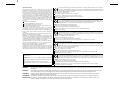 2
2
-
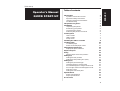 3
3
-
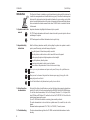 4
4
-
 5
5
-
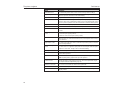 6
6
-
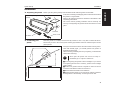 7
7
-
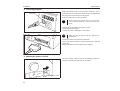 8
8
-
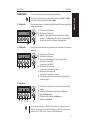 9
9
-
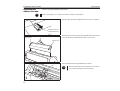 10
10
-
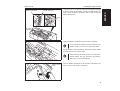 11
11
-
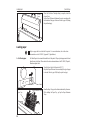 12
12
-
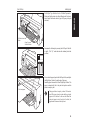 13
13
-
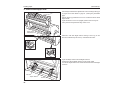 14
14
-
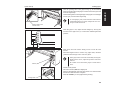 15
15
-
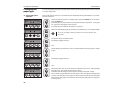 16
16
-
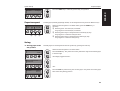 17
17
-
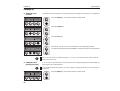 18
18
-
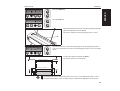 19
19
-
 20
20
-
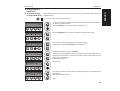 21
21
-
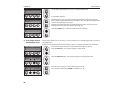 22
22
-
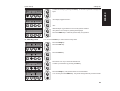 23
23
-
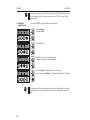 24
24
-
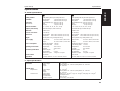 25
25
-
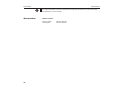 26
26
-
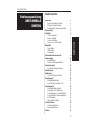 27
27
-
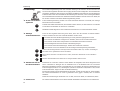 28
28
-
 29
29
-
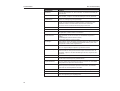 30
30
-
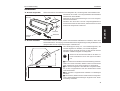 31
31
-
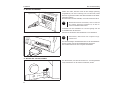 32
32
-
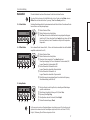 33
33
-
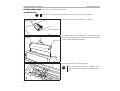 34
34
-
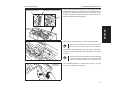 35
35
-
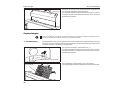 36
36
-
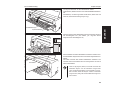 37
37
-
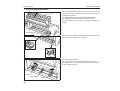 38
38
-
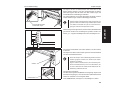 39
39
-
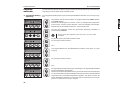 40
40
-
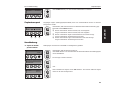 41
41
-
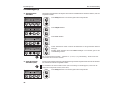 42
42
-
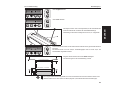 43
43
-
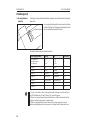 44
44
-
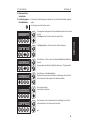 45
45
-
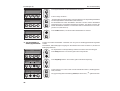 46
46
-
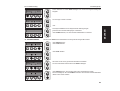 47
47
-
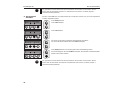 48
48
-
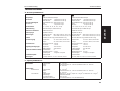 49
49
-
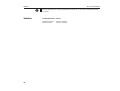 50
50
-
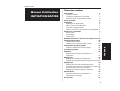 51
51
-
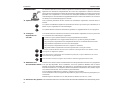 52
52
-
 53
53
-
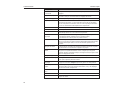 54
54
-
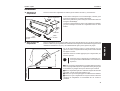 55
55
-
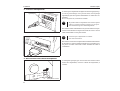 56
56
-
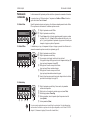 57
57
-
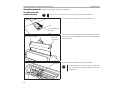 58
58
-
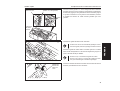 59
59
-
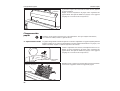 60
60
-
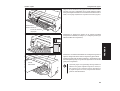 61
61
-
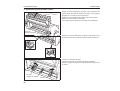 62
62
-
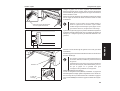 63
63
-
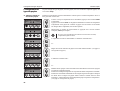 64
64
-
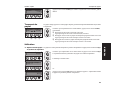 65
65
-
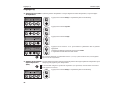 66
66
-
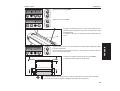 67
67
-
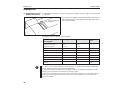 68
68
-
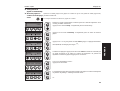 69
69
-
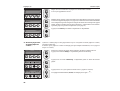 70
70
-
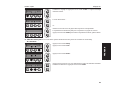 71
71
-
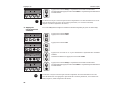 72
72
-
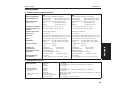 73
73
-
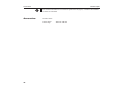 74
74
-
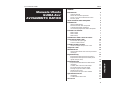 75
75
-
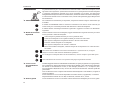 76
76
-
 77
77
-
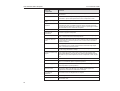 78
78
-
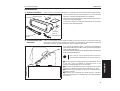 79
79
-
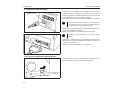 80
80
-
 81
81
-
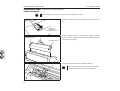 82
82
-
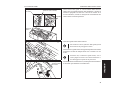 83
83
-
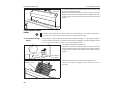 84
84
-
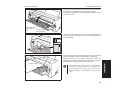 85
85
-
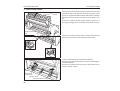 86
86
-
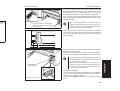 87
87
-
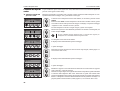 88
88
-
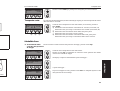 89
89
-
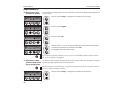 90
90
-
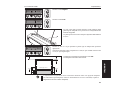 91
91
-
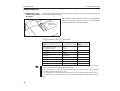 92
92
-
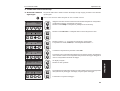 93
93
-
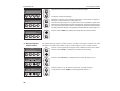 94
94
-
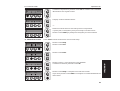 95
95
-
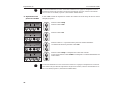 96
96
-
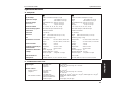 97
97
-
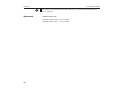 98
98
-
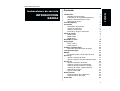 99
99
-
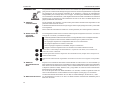 100
100
-
 101
101
-
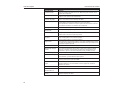 102
102
-
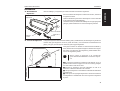 103
103
-
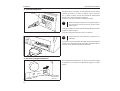 104
104
-
 105
105
-
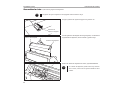 106
106
-
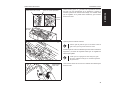 107
107
-
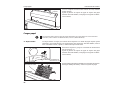 108
108
-
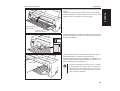 109
109
-
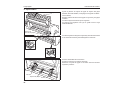 110
110
-
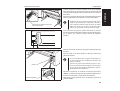 111
111
-
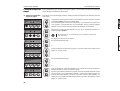 112
112
-
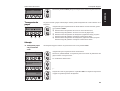 113
113
-
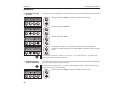 114
114
-
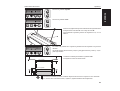 115
115
-
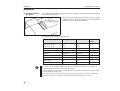 116
116
-
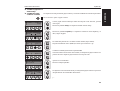 117
117
-
 118
118
-
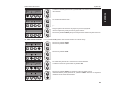 119
119
-
 120
120
-
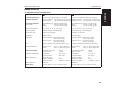 121
121
-
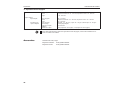 122
122
-
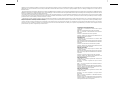 123
123
-
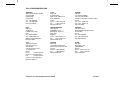 124
124
TALLY T2130-24 El manual del propietario
- Tipo
- El manual del propietario
en otros idiomas
- français: TALLY T2130-24 Le manuel du propriétaire
- italiano: TALLY T2130-24 Manuale del proprietario
- English: TALLY T2130-24 Owner's manual
- Deutsch: TALLY T2130-24 Bedienungsanleitung
Artículos relacionados
Otros documentos
-
Olivetti ARTJET 22 El manual del propietario
-
Star Micronics SP200 Series Manual de usuario
-
Epson LQ-300 - Impact Printer Guía de inicio rápido
-
Tally Dascom T2150 Guía del usuario
-
Tally Dascom T2150/T2250 Guía del usuario
-
TallyGenicom T6200 El manual del propietario
-
Zebra RXi Guía de inicio rápido
-
Printronix P8000 User's Setup Guide
-
 Printronix Auto ID T2N Guía de instalación
Printronix Auto ID T2N Guía de instalación
-
Toshiba B-480-QP Manual de usuario